Page 1
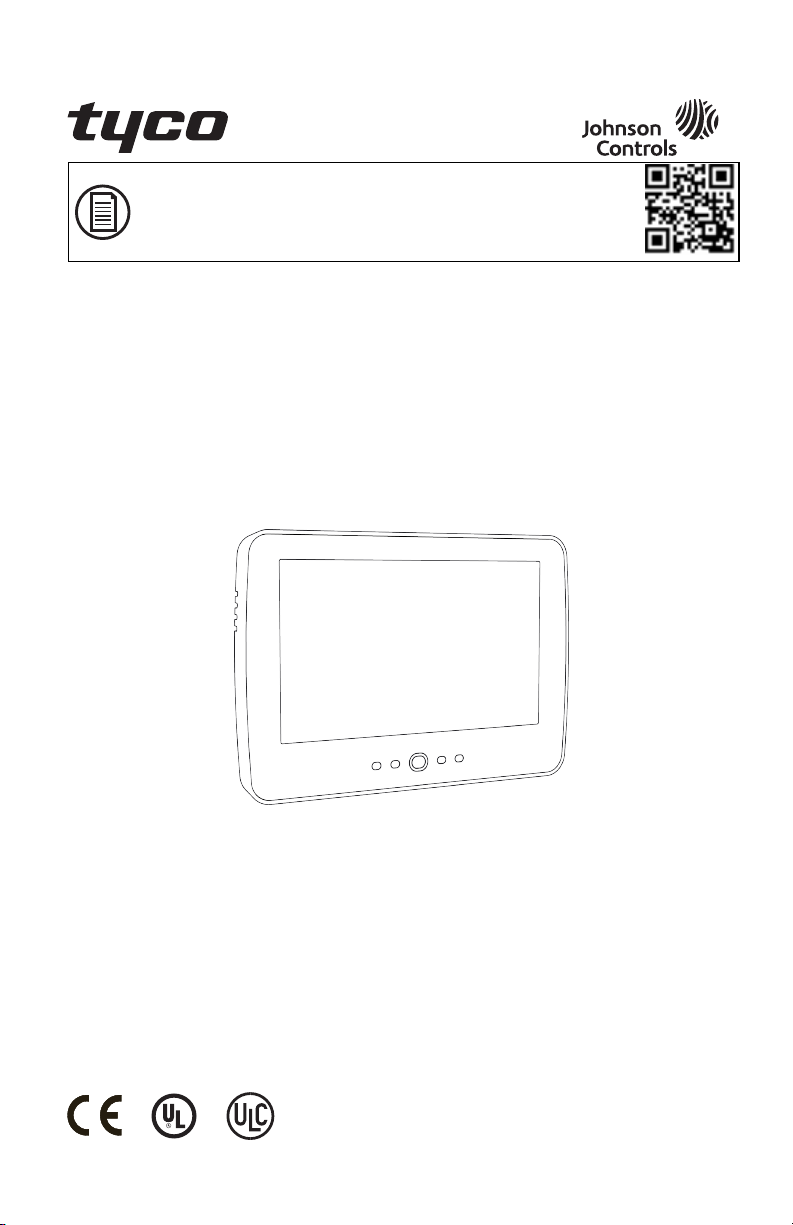
To download the full user manual and register your product, please visit:
www.dsc.com/m/29010319 or scan the QR code to the right.
HS2TCHPRO/HS2TCHPROBLK Touchscreen User Guide
Ecran tactile HS2TCHPRO/HS2TCHPROBLK Mode d'emploi
Pantella de Toque HS2TCHPRO/HS2TCHPROBLK Guía del
Usuario
Tela de Toque HS2TCHPRO/HS2TCHPROBLK Guía de Usuario
WARNING: This manual contains information on li mitations regarding product use, function and information
on the limitation as to liability of the manufacturer. The entire manual should be carefully read.
MISE EN GARDE: Ce manuel contient des informations sur les limitations concernant l’utilisation et le fonctionnement du produit ainsi que des informations sur les limitations et les obligations du fabricant Lisez attentivement le guide complet.
AVISO: Este manual contiene información sobre limitaciones referentes a la utilización y al funcionamiento del
producto e información sobre las limitaciones de las responsabilidades del fabricante. Todo el manual debe leerse
atentamente.
ADVERTÊNCIA: Este manual contém informações sobre limitações em relação ao uso e funcionamento do
produto, bem como informações sobre as limitações de responsabilidade do fabricante. Todo o manual deve ser
lido com atenção.
Page 2
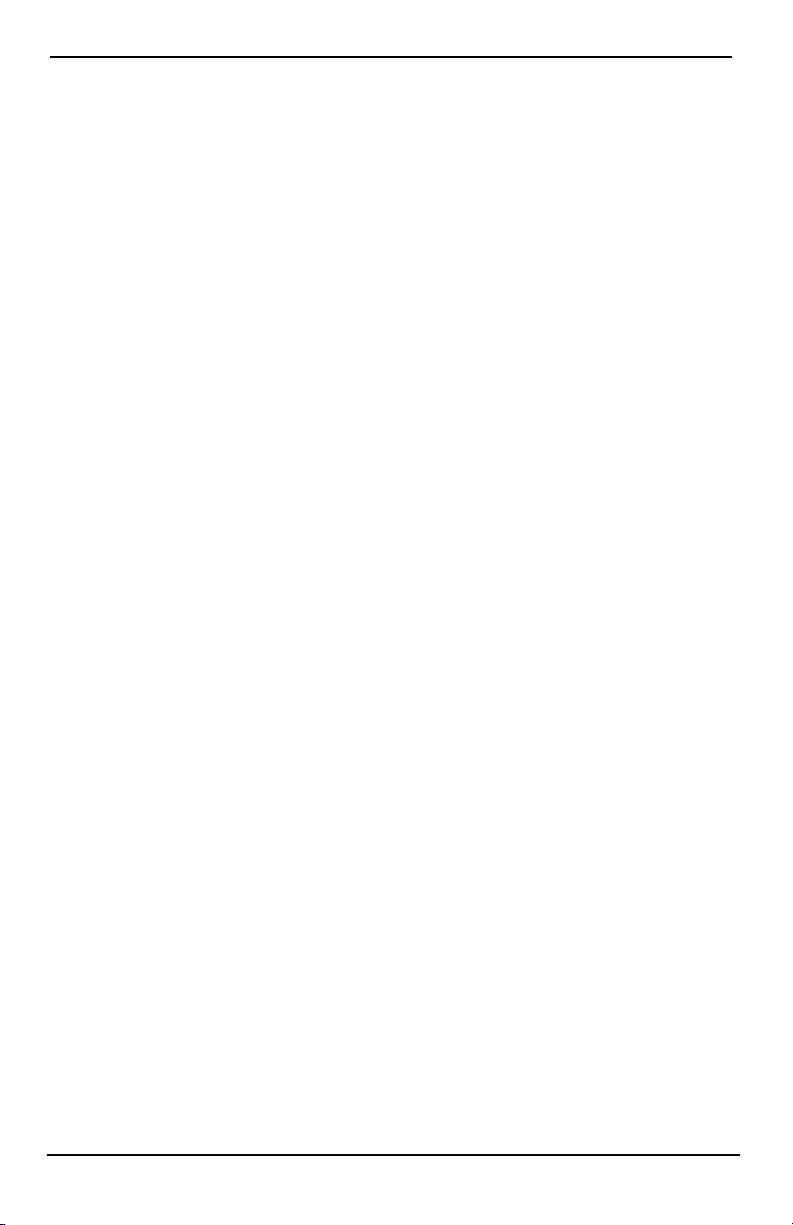
Safety Notes
Safety Notes
This manual shall be used in conjunction with the PowerSeries Pro User manual for the compatible alarm control
panel: HS3032, HS3128, HS3248.
Always ensure you obtain the latest version of the User Guide. Updated versions of this User Guide are available
by contacting your distributor.
Warning: Read and save these instructions! Follow all warnings and instructions specified within this document
and/or on the equipment.
Important Safety Instructions
To reduce the risk of fire, electric shock and/or injury, observe the following:
l Do not spill any type of liquid on the equipment.
l Do not attempt to service this product yourself. Opening or removing the cover may expose you to dan-
gerous voltage or other risk. Refer servicing to qualified service personnel. Never open t he device yourself.
l Do not touch the equipment and its connected cables during an electrical storm; there may be a risk of
electric shock.
l Do not use the Alarm System to report a gas leak if the system is near a leak.
Regular Maintenance and Troubleshooting
Keep your HS2TCHPRO/HS2TCHPROBLK Touchscreen keypad in optimal condit ion by following all the instructions that are included within this manual and/or marked on the product.
Handling Precautions
Do not apply excessive force to t he display surface or the adjoining areas since this may cause the color tone to
vary.
Cleaning
l If the display surface is contaminated, breathe on the surface and gently wipe it with a soft, dry cloth. If
still not completely clean, moisten cloth with isopropyl alcohol.
l Do not use abrasives, water, thinners, solvents or aerosol cleaners (spray polish), any aromatic solvents,
ketones etc. that may enter through holes in the HS2TCHPRO/HS2TCHPROBLK Touchscreen keypad
and cause damage.
Troubleshooting
Occasionally, you may have a problem with your system. If this happens, your Alarm Controller will display an
error message. Refer to the provided list when you see an error message on the display. If additional help is
required, contact your distributor for service.
Warning: This equipment, HS2TCHPRO/HS2TCHPROBLK Touchscreen keypad shall be install ed and used
within an environment that provides the pollution degree max 2 and over-voltages category II non-hazardous locations, indoor only. It is designed to be i nstalled, serviced and/or repaired by service persons only [service person
is defined as a person having the appropriate technical training and experience necessary to be aware of hazards to
which that person may be exposed in performing a task and of measures to minimize the risks to that person or
other persons]. There are no parts replaceable by the end-user within this equipment.
Warning: Never obstruct the access to the Alarm controller to which this equipment is connected. These safety
instructions should not prevent you from contacting the distributor and/or the manufacturer to obtain any further
clarification and/or answers to your concerns.
- 2 -
Page 3
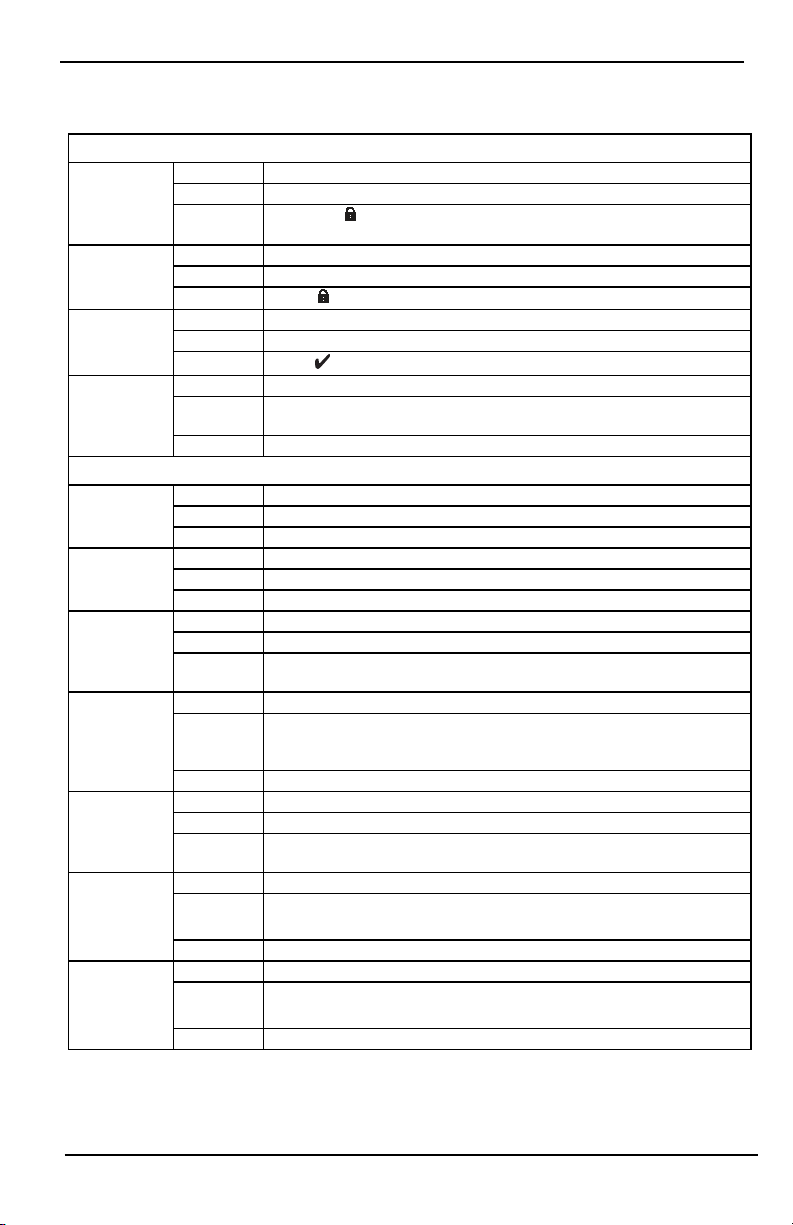
Quick Start
Description: Arms all interior and exterior sensors
Away Arm
Stay Arm
Disarm
Bypass
View Alarms
View Troubles
Perform
System Test
Set Time/Date
Turn Chime
On/Off
Change screen
brightness
Change Buzzer
Volume
Method: Press anywhere on the top banner of the home page
Indications:
Description: Arms all exterior sensors. Does not arm interior sensors
Method: Press Stay Arm button
Indications:
Description: Deactivates all interior and exterior sensors
Method: Press anywhere on the top banner of the home page
Indications:
Description: Excludes selected zones from activating the alarm when the system is armed
Method:
Indications: The Bypass button changes to Unbypass
Description: View which zones have triggered alarms
Method: Press the ! button (visible if an alarm has occurred)
Indications: The ! button is displayed at the top, right side of the screen
Description: View system troubles
Method: Press the ! button (visible if an alarm has occurred)
Indications: The ! button is displayed at the top, right side of the screen
Description: Tests the keypad sounder, siren, status lights and backup battery
Method: Options + User Functions + [Access Code] + System Test
Indications:
Description: Adjusts the t ime and date displ ayed on the home page
Method:
Indications: Changes are displayed in t he top, right corner of the home page
Description: Turns the door chime function on/off
Method: Press Chime
Indications:
Description: Adjusts the brightness and contrast of the touchscreen
Method:
Indications: Screen brightness adjusts as the slider is moved
Description: Adjusts the l evel of the keypad buzzer
Method:
Indications: The buzzer beeps at the selected volume level
Quick Start
Arming
The Armed ( ) LED lights. Top banner turns red and displays “Armed”. Exit
delay timer starts.
Armed ( ) LED lights. Top banner turns red and displays “Armed”
Ready ( ) LED light s. Top banner turns green and displays “Disarmed”
Press Zone Bypass to display available zones, then press the Bypass button
beside a zone
Common Functions
Sounder and siren activate for 2 seconds, all lights turn on, Ready, Armed and
Trouble lights flash for duration of test
Options + User Functions + [access code] + Time & Date. Press the section you
want to change (e.g., Hrs) then use the arrow keys to change the value. Press
Save
On: sounder emits 3 short beeps. Chime icon displays a checkmark.
Off: sounder emits 1 long beep. Chime icon displays an X.
Options + User Functions + [Access Code] + Keypad Config + Display Options
Use the sliders to increase or decrease the screen brightness
Options + User Functions +[Access Code] + Keypad Config + Buzzer Control
Use the slider to increase or decrease the buzzer volume
- 3 -
Page 4
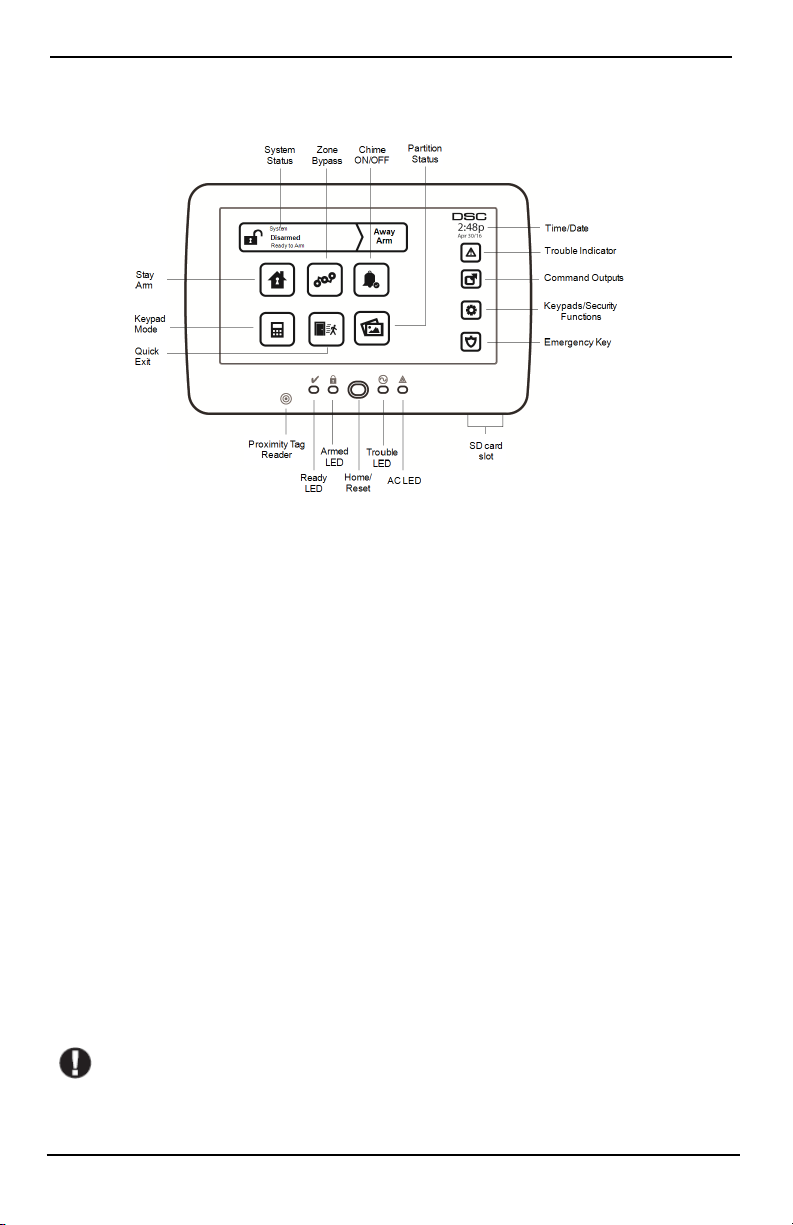
Introducti on
Introduction
Figure 1- Controls and Indicators
The HS2TCHPRO/HS2TCHPROBLK Touchscreen is an interactive touch-sensitive color LCD that can be used on
any PowerSeries Pro control panel. Due to the custom requirements of individual installations, some of the features described here may perform differently than described. Refer to your Installer's Instructions for the details of
your specific installation and to the User Manual for general security system information.
Testing
To ensure that your system continues to function as intended, you must test it weekly. Please refer to the “Testing
your System” section in this manual. If your system does not function properly, call your installing company for
service.
Monitoring
This system is capable of transmit ting alarms, troubles and emergency information to a central station. If you initiate an alarm by mistake, immediately call the central station to prevent an unnecessary response.
Using Your System
This section provides additional information about how to use your alarm system.
When Alarm Sounds
The system can generate 3 different alarm sounds:
l Temporal/pulsed siren = Fire Alarm
l 4 beeps, 5-second pause, 4 beeps = Carbon Monoxide Alarm
l Conti nuous si ren = Intrusion (Burglary Al arm)
Note: The priority of signals is fire alarm, carbon monoxide alarm and medical alarm, then burglary alarm.
Note: Medical alarm is silent. It only results i n an alarm transmission to the monitoring station.
Intrusion (Burglary) Alarm Continuous Siren
If you are unsure of the source of the alarm, approach with caution! If the alarm was accidental,
enter your Access Code to silence the alarm. Call your central station to avoid a dispatch.
- 4 -
Page 5
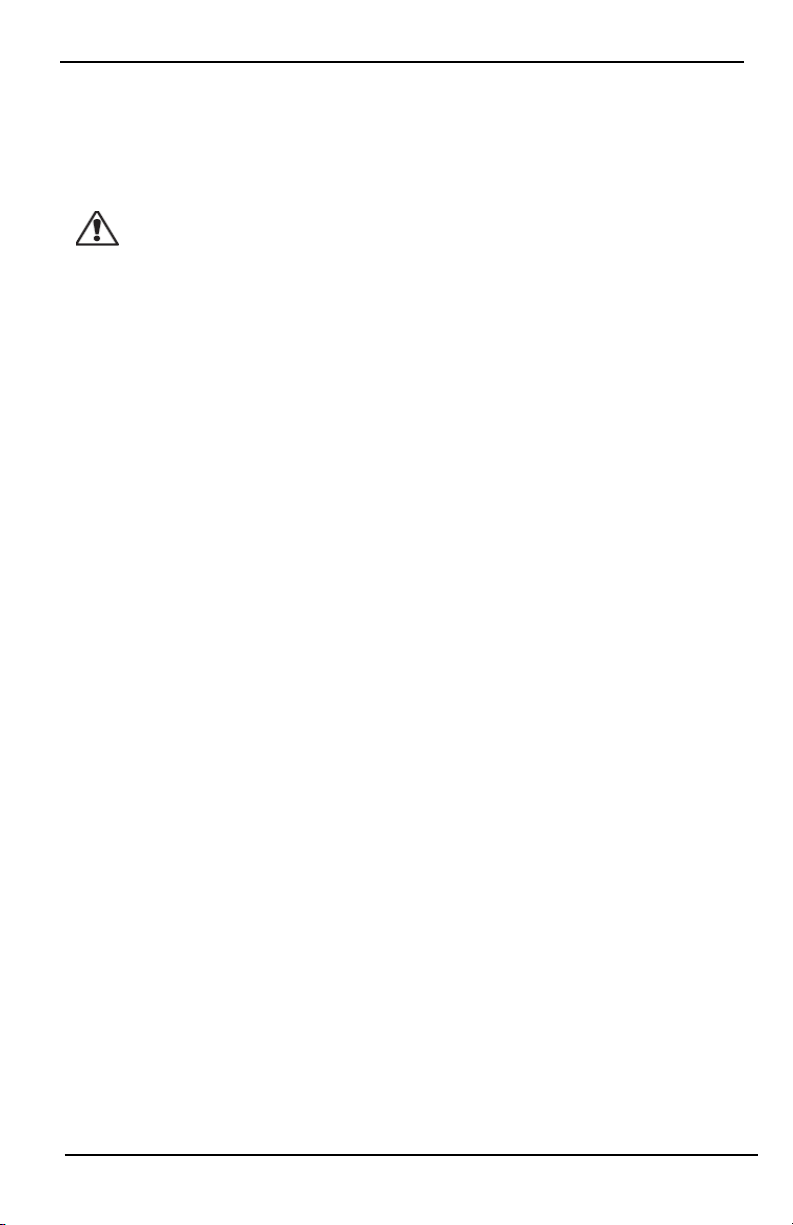
Introducti on
If the Intrusion Alarm was Accidental
1. Enter your Access Code to silence the alarm. If the code is entered wit hin 30s (or the programmed value of
the alarm transmission delay) the transmission of the alarm to the monitoring station will be canceled.
2. Call your central station t o avoid a dispatch.
Fire Alarm Pulsed Siren
Follow your emergency evacuation plan immediately!
If the fire alarm was accidental (e.g., burned toast, bathroom steam, etc.), enter your Access Code to silence the
alarm. Call your central station to avoid a dispatch. To reset the detectors, see the Sensor Reset section.
Wireless Carbon Monoxide Alarm
Activation of your CO alarm indicates the presence of carbon monoxi de (CO), which can be fatal. During an alarm,
the red LED on the CO detector flashes rapidly and the buzzer sounds with a repeating cadence of: 4 quick beeps,
5-second pause, 4 quick beeps. Also, during an alarm, the siren connected t o the control panel produces a repeating cadence of 4 quick beeps, 5-second pause, 4 quick beeps. The keypad will also provide audi ble and visual
indication of the CO alarm.
If an Alarm Sounds:
1. Operate silence button.
2. Call emergency services or your fire department.
3. Immediately move outdoors or to an open door/window.
Warning: Carefully review your Carbon Monoxide Installation/User Guide to determine t he necessary actions
required to ensure your safety and ensure that the equipment is operati ng correctly. Incorporate the steps outlined
in the guide into your evacuation plan.
- 5 -
Page 6
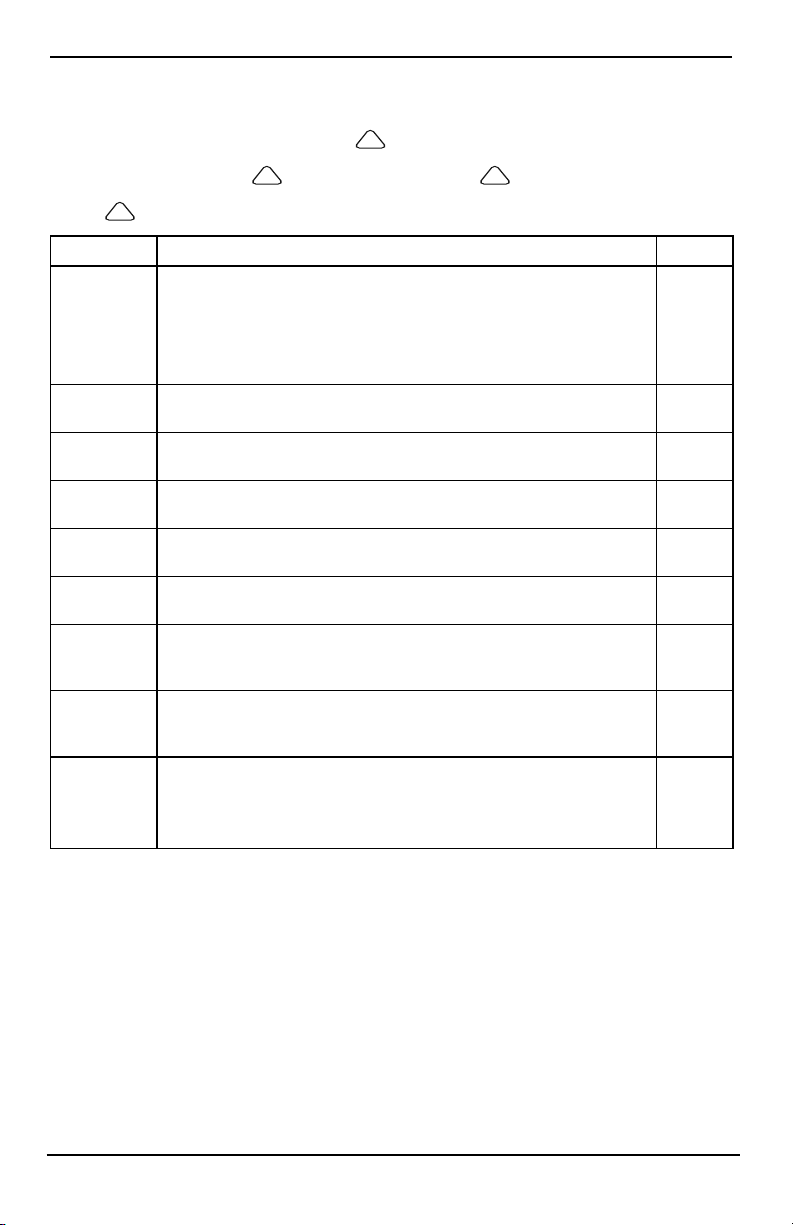
Troubles
Troubles
When a trouble condition is detected, the Trouble (!) or System indicator will turn on, and the keypad will
beep every 10 seconds. Press the (!) key to silence the beeps. Press (!) to view the trouble condition. The
Trouble (!) or System indicator will flash. The corresponding trouble will light up.
Troubles Comments Action
Service
Required (Press
for more
details)
AC Loss
Phone Trouble The system has detected that the telephone line is disconnected.
Communication
Failure
Zone Fault
Zone Tamper
Wireless Low
Battery
Loss of Clock
Limit Exceeded
Low Battery General System Supervision
Bell Circuit RF Jam Detected
General System Trouble Panel Low Battery
General System Tamper Panel AC Loss
If the building and/or neighborhood has lost electrical power, the system will
continue to operate on battery for several hours.
The system attempted t o communicate with the monitoring station, but fail ed.
This may be due to Telephone Line Fault.
The system is experiencing difficulties with one or more sensors on the system.
Press to display the zone.
The system has detected a tamper condition with one or more sensors on the system. Press to display the zone.
The system has detected a low battery condition with one or more modules/sensors on the system. Press to display the zone, keypad, wireless key(s) and
RF Delinquency low battery condit ions. Press again to see zone troubles.
If complete power was lost (AC and Battery), the time and date will need to be
reprogrammed.
[01] Interactive zone: The number of zones configured in the panel i s not supported by ADC firmware (e.g.:>220)
[02] Interactive partition: The number of partitions configured is not supported
by ADC firmware (e.g.:>8)
Call for
service
Call for
service
Call for
service
Call for
service
Call for
service
Call for
service
Call for
service
Reprogram
Time &
Date
Additional Functions
Photos
You can create a slideshow of photos to View on the keypad. Photos are added using an SD card (32x24x2.1 mm.
Not supplied). See online user manual for details.
Quick Exit
If the system is armed and you need to exit, use the quick exit function t o avoid disarming and rearming the system. To activate this function, tap the Quick Exit icon. You have 2 minutes to leave t he premises through your
exit door. When the door is closed again the remaining exit time is canceled.
- 6 -
Page 7
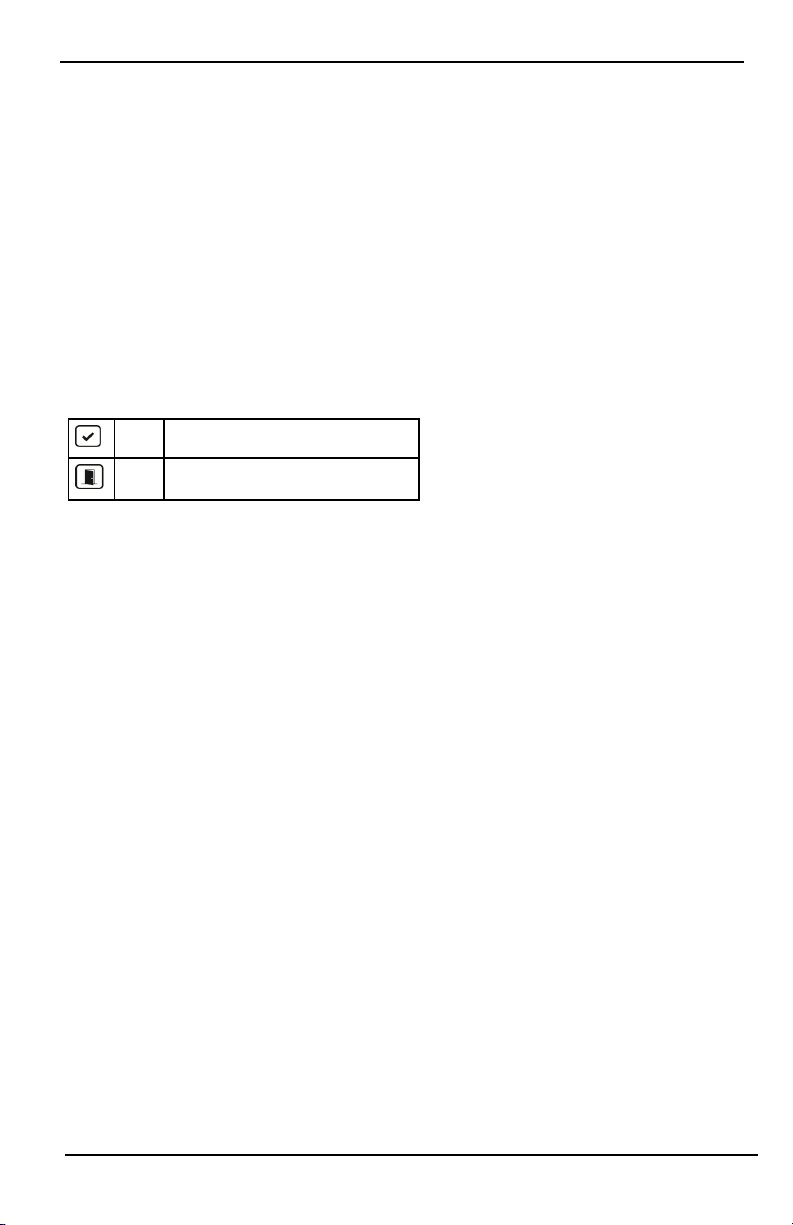
Options Menu
Time & Date Programming
Tap on Options. Select User Functions [Master Code] and then select Time & Date. Tap on the section you would
like to change and use the up/down arrows to change t ime/date. Once done, press Save.
Keypad Mode
This option allows the HS2TCHPRO/HS2TCHPROBLK Touchscreen to function as a traditional DSC keypad.
Door Chime (Chime enable/disable)
The keypad indicates the current state of the door chime function (Enabled or Di sabled). To choose t he opposite
function, tap t he 'Chime' icon. Three beeps indicate that t he chime is ON (Enabled). One long beep indicates that
chime is OFF (Disabled).
Note: The door chime feature should be used in Disarmed mode only.
Zone Bypass
This screen allows you to view the status of the zones on the syst em.
Zone Status Indicators
Ready Zone is closed
Open The zone is open and needs to be closed
Options Menu
Access the following functions by pressing Options on the right side of the home page. See the online
HS2TCHPRO/HS2TCHPROBLK User Manual for more information.
l Access Codes
l Installer Menu
l User Functions
l Chime Enabled/Disabled
l Partition Status
l Keypad Mode
Access Codes
For more information, see the online HS2TCHPRO/HS2TCHPROBLK User Manual.
User Functions
Access the following user functions by pressing Options + User Functions + [Access Code]. For more information,
see the online HS2TCHPRO/HS2TCHPROBLK User Manual.
Keypad Configuration
The following options can be configured:
Display Options: sets the brightness and screen timeout of the Touchscreen, as well as screen saver options.
Buzzer Control: sets the buzzer volume of the Touchscreen. Note: For SIA CP-01, the buzzer volume shall not
be placed at the minimum setting.
Note: For UL/ULC installations, the buzzer level shall not be changed from the default level.
- 7 -
Page 8
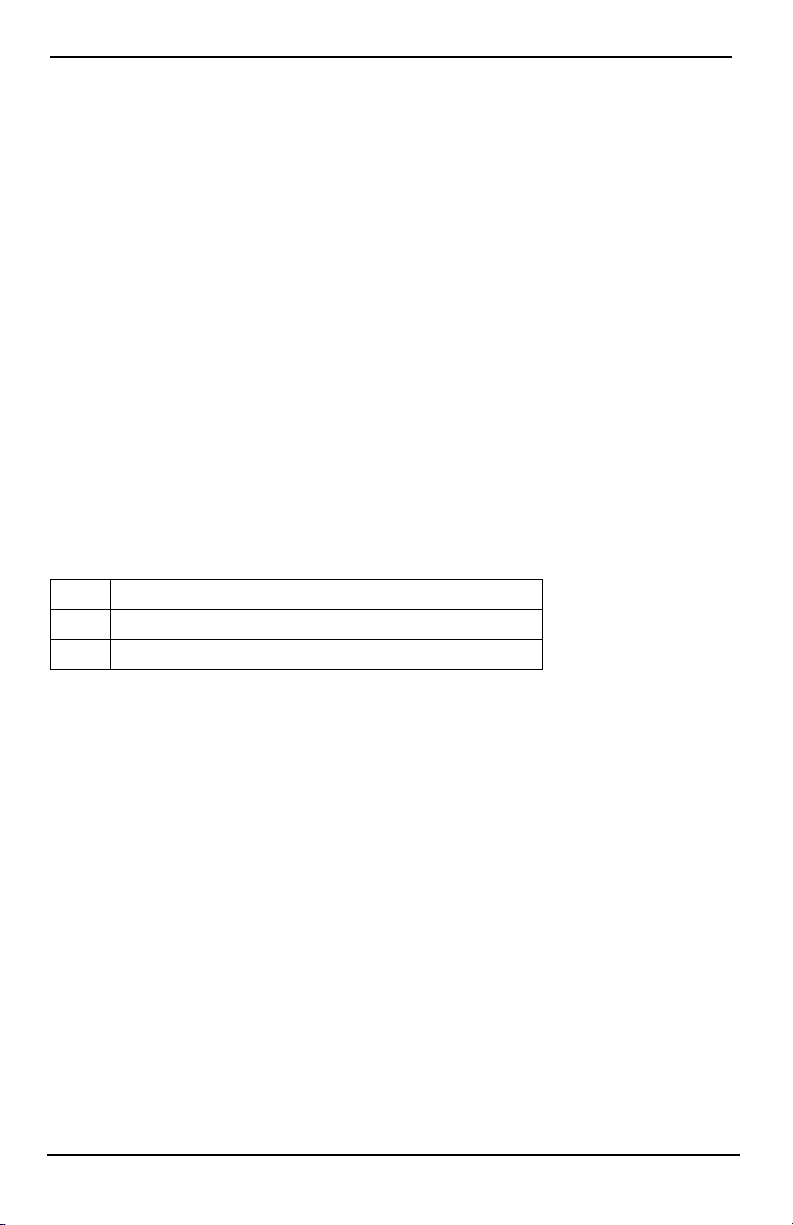
Emergency Keys
Picture Frame: selects the pictures that will be displayed on the slideshow.
Calibration: calibrates the Touchscreen.
Clock Mode: displ ays the digital clock.
Clean Mode: allows the user to touch (i.e., clean) the screen without enabling or disabling any functions. The
screen will remain in this mode for 30 seconds, then return to the Keypad Configuration screen.
Home Page: can be configured in one of two di fferent views, Classic (square buttons) and Contemporary
(rondel).
Chime Enabled/Disabled
Door Chime: To turn the door chime function On/Off, tap the Chime icon. 3 beeps indicate that the chime is
ON. 1 long beep indicates the Chime is OFF.
Partition Status
To view the partition status, press Options, User Functions, then Partiti on Status. The keypad shows basic status
for up to 8 partitions, depending on the configuration of your system. Each partition is identified along with its
current status.
Keypad Mode
This option allows the HS2TCHPRO/HS2TCHPROBLK Touchscreen to function as a traditional DSC keypad.
Emergency Keys
When the emergency key is pressed, a new screen i s displayed with:
Fire Fire Assistance Required. Press and hold for 2 seconds t o activate.
Medical Medical Assistance Required. Press and hold for 2 seconds to activate.
Panic Police Assistance Required. Press and hold for 2 seconds to activate.
Important: The Medical and Panic keys are ON by default. The Fire key will not function unless programmed by
the Installer. Please ask your installer if the Fire, Medical and Panic keys are enabled.
- 8 -
Page 9

Testing Your System
Testing Your System
Note: If you are going to perform a System Test , call your Monitoring Station to inform them when you begin and
also when you end the test.
Testing Your Keypad Sounder and Siren
The System Test performs a two-second check of the keypad sounder and bell or siren, in addition to testing the
keypad status lights and the panel backup battery.
1. Press Options, User Functions [Master Code], then System Test. The following will occur:
- The system activates all keypad sounders and bells or sirens for 2 seconds. All keypad light s turn ON.
- The Ready, Armed, and Trouble LEDs will flash for the duration of the test.
2. To exit the function menu, press [#].
Testing Your Entire System
All smoke detectors in this installation must be tested by your smoke detector installer or dealer once a year to
ensure they are functioning correctly.
Note: Should the system fail to function properly, call your installation company for service immediately.
1. Prior to testing, ensure that the system is disarmed and the Ready l ight is on.
2. Close all zones to return t he system to the Ready state.
3. Perform a System Test by following the steps in the “Testing Your Keypad Sounder and Siren” section.
4. To test t he zones, activate each detector in turn (e.g., open each door/window or walk in motion detector
areas).
On an HS2TCHPRO/HS2TCHPROBLK keypad, the following message will be displayed when each zone
(detector) is activated: “Ready to Force,” “Not Ready”. Use the zone status button t o view whi ch zones are open.
The message will disappear when the zones are closed.
Note: Some features described above will not be functional unless enabled by your installer. Ask your installer
which features are functional on your system.
Walk Test Mode
The installer can initiate a Walk Test mode for the system. While in Walk Test mode, the Ready, Armed, and
Trouble LEDs will flash to indi cate that Walk Test is active. When the system automatically terminates the Walk
Test mode, it will annunciate with an audible warning (5 beeps every 10 seconds), beginning five minutes prior to
the t ermination of the t est.
- 9 -
Page 10
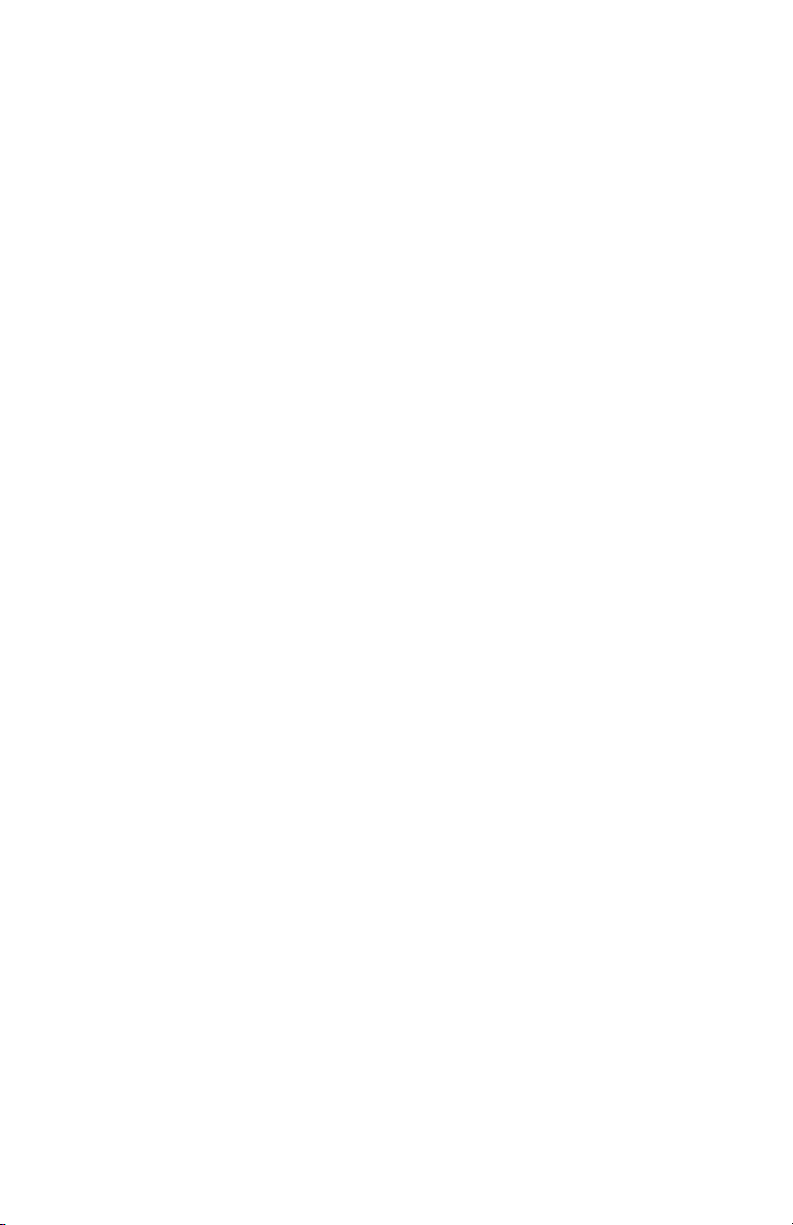
License Agreement
IMPORTANT - READ CAREFULLY: DSC S oftware purchased w ith or w ithout Products andComponents is copyrighted and is purchased under the following license
terms:
- This End-User License Agreement (“EULA” ) i s a l egal agreement between You (the c ompany, individual or entity who acquired the Software and any related Hardware)
and Digital Security Controls, a division of Tyco S afety P roducts Canada Ltd. (“DSC”), the manufacturer of the integrated security systems and t he developer of the software and any related products or components (“HARDWARE”) which You acquired.
- If the DS C s oftware product (“S OFTWARE P RODUCT” or “S OFTWARE”) is intended to be accompanied by H ARDWARE, and is NOT accompanied by new
HARDWARE, You may not us e, copy or install the SOF TWARE PRODU CT. The S OFTWARE PRODUCT includes computer software, and may i nclude ass ociated
media, printed materials , and “online” or electronic documentation.
- A ny s oftware provided along with the S oftware P roduct that is associated with a s eparate end-user license agreement is licensed to You under the terms of that license
agreement.
- By install ing, copying, downloading, s toring, acces sing or otherwis e using t he S oftware Product, Y ou agree unconditionally to be bound by the terms of this EU LA, even
if this EULA is deemed to be a modification of any previous arrangement or contract. If You do not agree to the terms of this EULA , DS C is unwilling to license t he S oftware Product to You, and You have no right to use it.
SOFTWARE PRODUCT LICENSE
The S OFTWARE PRODUCT is protected by copyright laws and i nternational copyright treaties, as well as other i ntellectual property laws and treaties . The
SOFTWARE PRODUCT is licensed, not sold.
1. GRANTOFLICENSE This EULA grants You the followingrights:
(a)Software Install ation and Us e - For each license Y ou acquire, You may have only one copy of the SO FTWARE P RODUCT i nstalled.
(b)Storage/Network U se - The SO FTWARE P RODUCT may not be i nstalled, access ed, displayed, run, s hared or used concurrently on or from different computers, including a w orkstation, t erminal or other digital e lectronic device (“Device”). In other w ords, if You have several w orkstati ons, You will have to acquire a license for each
workstation where the SO FTWARE w ill be used.
(c)Backup Copy- Y ou may make back-up copies of the SOF TWARE PRODUCT, but You may only have one copy per l icense inst alled at any given time. You may use
the back-up copy s olely for archival purposes. Except as expressly provided in this EULA, You may not otherwise make copies of the S OFTWARE PRODUCT, including
the printed materials accompanying the SOF TWARE.
2. DESCRIPTION OF OTHER RIGHTS AND LIMITATIONS
(a) Limita tions on Reverse Engineering, Decompilation and Dis ass embly - You may not reverse engineer, decompile, or disass emble the SOF TWARE PRODUCT, except
and only to the extent that s uch act ivity i s expressly permitted by applicable law notwithstanding this l imitation. You may not make any changes or modifications to the
Software, wit hout the written permiss ion of an officer of DSC. You may not remove any proprietary notices, marks or l abels from the S oftware P roduct. You shall i nstitute reasonable meas ures to ensure compliance with the te rms and conditions of this EULA.
(b) Separation of Components - The S oftware P roduct is licensed as a single product. Its component parts may not be separated for use on more than one H ARDWARE
unit.
(c) S ingle INTEGRATED P RODUCT - If You acquired this S OFTWARE with HARDWARE, then the SOF TWARE PRODUCT is licensed wi th t he HARDWARE as
a single integrated product. In this case, the SOF TWARE P RODUCT may only be used wit h the H ARDWARE as set forth in this EULA.
(d) Rental - You may not rent, lease or lend the SOF TWARE PRODU CT. You may not make it available to others or post it on a server or web site.
(e) S oftware P roduct Transfer - Y ou may transfer al l of Your rights under this EU LA only as part of a permanent s ale or transfer of the HA RDWARE, provided You retain
no copies, Y ou transfer all of the SO FTWARE P RODUCT (including all component parts, the media and printed material s, any upgrades and this EULA ), and provided
the recipient agrees to the terms of this EULA. If the SOFTWARE PRODUCT is an upgrade, any transfer must als o include all prior versions of the S OFTWARE
PRODUCT.
(f) Termination - Without prejudice to any other rights, DSC may terminate this EU LA if You fail to comply wit h t he t erms and conditions of this EULA. In such event,
You must des troy all copies of the S OFTWARE P RODUCT a nd all of its component parts.
(g) Trademarks - This EULA does not grant You any rights in connection with any trademarks or service marks of DSC or i ts s uppliers.
3. COPYRIGHT
All ti tle and intellectual property rights in and to the S OFTWARE P RODUCT (including but not limited to any i mages, photographs, and text incorporated into t he
SOFTWARE PRODUCT), the accompanying printed materials, and any copies of t he S OFTWARE PRODUCT, are owned by DS C or its suppliers. You may not copy
the printed materials accompanying the SOF TWARE PRODU CT. All ti tle and intellectual property rights in and to the content which may be acces sed throughuse of the
SOFTWARE PRODUCT are the property of the respective content owner and may be protected by applicable copyright or other i ntellectual property laws and treatie s.
This EULA grants You no rights to use such content. A ll rights not expressly granted under this EULA are reserved by DSC and its suppliers.
4. EXPORT RESTRICTIONS
You agree that You will not export or re-export the SOFTWARE PRODUCT to any country, person, or entity subject to Canadian export rest rictions.
5. CHOICE OF LAW
This Software License Agreement is governed by the laws of the P rovince of O ntario, Canada.
6. ARBITRATION
All disputes arising in connectionw ith this A greement shall be determined by final and binding arbitration i n ac cordance with the Arbitration Act, and the parties agree to
be bound by the arbitrator’s decision. The place of arbitration shall be Toronto, Canada, and the l anguage of the arbitration s hall be English.
7. LIMITED WARRANTY
(a) NO WARRANTY - D SC PROVIDES THE SOFTWARE “AS IS” WITHOUT WARRANTY. DSC DO ES NOT WARRANT THAT THE SOF TWARE WILL
MEET YOUR REQUIREMENTS OR TH AT OPERATION OF THE S OFTWARE WILL BE UNINTERRUPTED OR ERROR-FREE.
(b) CHANGES IN OPERATING ENVIRONMENT - D SC shall not be responsible for problems caused by changes i n the operating characterist ics of the HARDWARE,
or for problems in the interaction of the SO FTWARE P RODUCT with non-DSC-SOFTWARE or HARDWARE PRODUCTS.
(c) LIMITATION OF LIABILITY - WARRANTY REFLECTS ALLOCATION O F RISK - IN AN Y EVENT, IF ANY STATUTE IMPLIES WARRANTIES OR
CONDITIONS NOT STATED IN THIS LICENSE A GREEMENT, DSC’S ENTIRE LIABILITY UND ER AN Y PROVISION OF THIS LICENSE A GREEMENT
Page 11
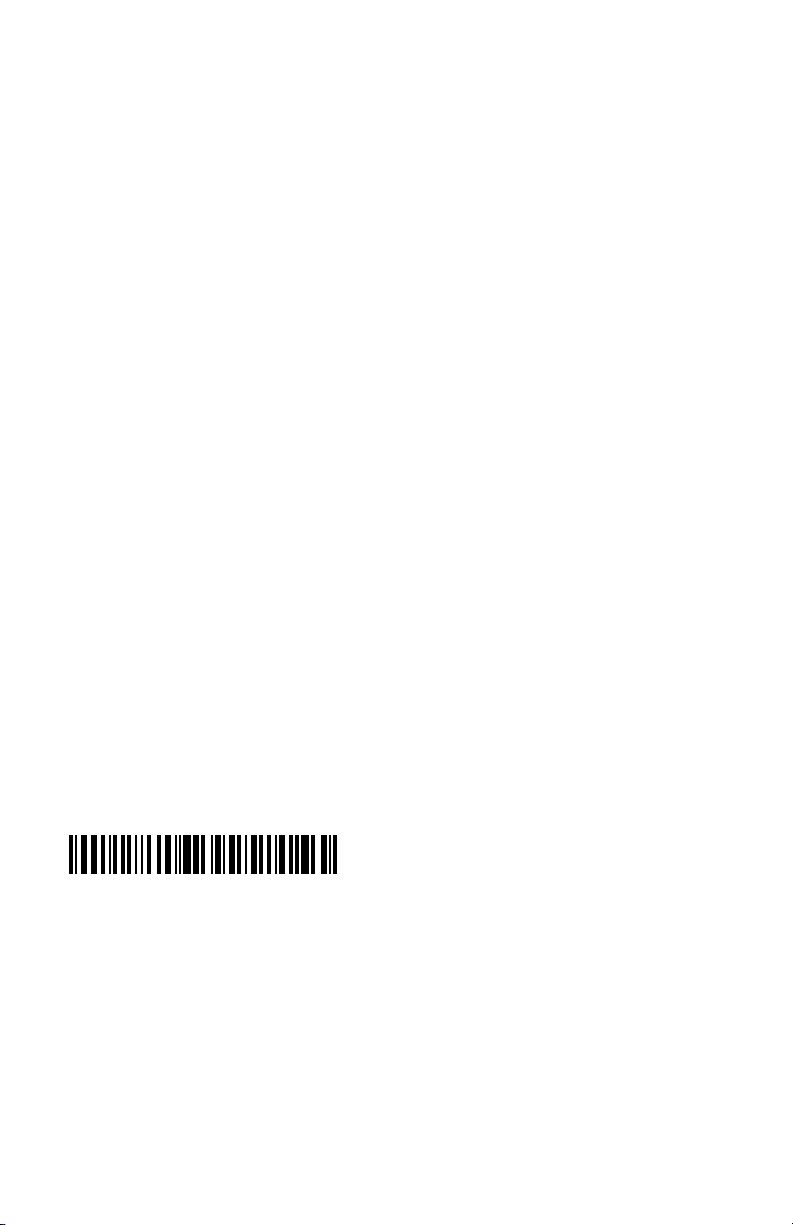
SHALL BE LIMITED TO THE GREATER OF THE AMOUNT ACTUALLY PAID BY Y OU TO LICENSE THE S OFTWARE PRODUCT AND FIVE
29010318R003
CANADIAN DO LLARS (CAD$5.00). BECAUSE S OME J URISDICTIONS DO NO T ALLOW THE EXCLUSION O R LIMITATION OF LIABILITY FO R
CONSEQUENTIAL OR INCIDENTAL DAMA GES, THE ABOVE LIMITATION MAY NOT AP PLY TO YOU.
(d) DISCLAIMER OF WARRANTIES - THIS WARRANTY CONTAINS THE ENTIRE WARRANTY AND SHALL BE IN LIEU OF ANY AND A LL OTHER
WARRANTIES, WHETHER EXPRESS ED OR IMPLIED (INCLUDING ALL IMPLIED WARRANTIES OF MERCHANTABILITY O R F ITNESS FOR A
PARTICULAR PURPOS E) A ND OF ALL OTHER OBLIGATIONS O R LIABILITIES ON THE PART OF DSC. DS C M AKES N O OTHER WARRANTIES. DSC
NEITHER AS SUMES NOR AUTHORIZES ANY OTHER PERSON P URPORTING TO ACT ON ITS BEHALF TO MOD IFY OR TO CHANG E THIS
WARRANTY, NOR TO AS SUME F OR IT A NY OTHER WARRANTY OR LIABILITY CONCERNING THIS SOFTWARE PRODUCT.
(e) EXCLUSIVE REMEDY A ND LIMITATION OF WARRANTY - U NDER NO CIRCUMSTANCES S HALL DS C BE LIABLE F OR ANY S PECIAL,
INCIDENTAL, CONSEQUENTIAL O R INDIRECT DA MAGES BASED UPO N BREACH OF WARRANTY, BREACH OF CONTRACT, NEGLIGENCE, S TRICT
LIABILITY, OR ANY OTHER LEGAL THEORY. SUCH DAMAGES INCLUDE, BUT A RE NO T LIMITED TO , LOS S OF PROFITS, LOSS OF THE
SOFTWARE PRODUCT OR ANY ASSO CIATED EQU IPMENT, COST OF CAPITAL, COST OF S UBSTITUTE OR REPLACEMENT EQU IPMENT,
FACILITIES OR SERVICES, DOWN TIME, PURCHASERS TIME, THE CLAIMS O F THIRD PARTIES, INCLUDING CUSTOMERS, AN D INJU RY TO
PROPERTY.
WARNING: DSC recommends that the entire s ystem be completely t ested on a regular basis . However, despite frequent test ing, a nd due t o, but not limite d to, criminal
tampering or elect rical disruption, i t is possible for t his SOFTWARE P RODUCT to fail to perform as expected.
FCC Compliance Stat ementCAUTION:Changes or modifications not expressly approved by DSC could void your authority to use t his equipment.
This equipment generates and us es radio frequency energy and if not ins talled and used properly, in s trict accordance wi th the manufacturer’s i nstructions, may cause interference to radio and televis ion reception. It has been type tested and found to comply w ith the limits for Class B device in accordance w ith the specificati ons i n S ubpart
“B” of Part 15 of F CC Rules, which are designed to provide reas onable protection against s uch i nterference in any residential installation. However, there is no guarantee
that interference wil l not occur in a particular installa tion. If this equipment does cause i nterference to televisi on or radio reception, which can be determined by turning the
equipment off and on, the user is encouragedt o t ry to correct the interference by one or more of the following measures:
- Re-orient t he receiving antenna
- Relocate the al arm control with respect to the receiver
- M ove the alarm control aw ay from t he receiver
- Connect the al arm control into a different outlet so that al arm control and receiver are on different ci rcuits.
If necess ary, the user should consult the dealer or an experiencedradio/televis ion technician for additional suggestions. The user may find the following booklet prepared by
the FCC helpful: “How to Identify and Resolve Radio/ Televis ion Interference Problems”. This booklet is available from the U. S. Government Printing Office, Washington, D. C. 20402, Stock # 004-000-00345-4.
This Class Bdigital apparatus complies with CAN ICES-3(b)/nmb-3(b).
EN50131-1Grade2/Class II
The Model HS 2TCHPRO/HS2TCHPROBLK Keypad has been certified by Tel efication according to EN50131-1:2006 + A1:2009 + A2:2017, EN50131-3:2009 for Grade 3,
Class II.
Note: For EN50131 compliant instal lations the following functions (initi ated from the keypad emergencybuttons) have to be disabled:
- F ire Alarm function
- A uxiliary (Medical) Alarm function
- P anic Alarm function
© 2018 Tyco Security Products. All Rights Reserved Toronto, Canada • www.dsc.com
The trademarks, logos, and service marks displayed on this document are registered in the United States [or other
count ries]. Any misuse of the trademarks is strictly prohibited and Tyco will aggressively enforce its intellectual
property rights to the fullest extent of the law, including pursuit of criminal prosecution wherever necessary. All
trademarks not owned by Tyco are the property of their respective owners, and are used with permission or
allowed under applicable laws. Product offerings and specifications are subject to change without notice.
Actual products may vary from photos. Not all products include all features. Availability varies by region; contact
your sales represent ative.
Page 12
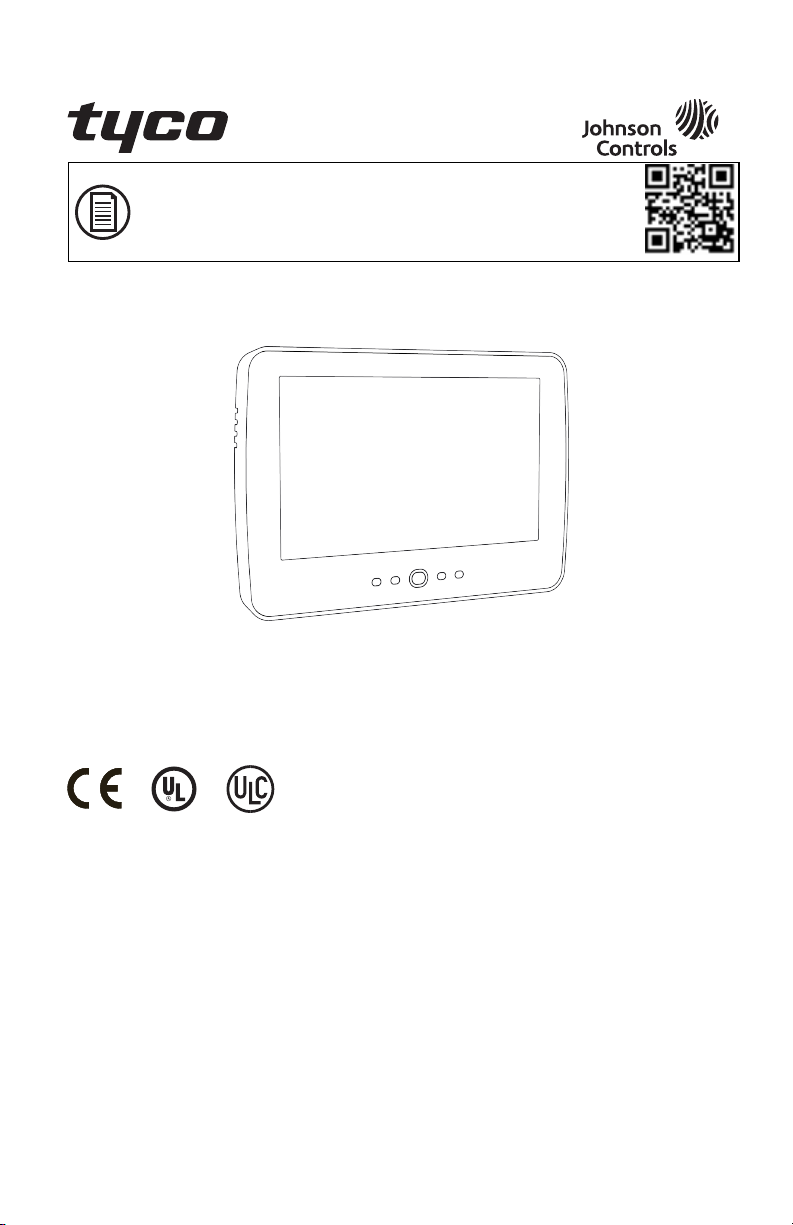
Pour télécharger le mode d’emploi en intégralité et enregistrer votre produit, rendez-vous sur: www.dsc.com/m/29010319 ou scannez le code QR à droit e.
Mode d’emploi de l’écran tactile
HS2TCHPRO/HS2TCHPROBLK
AVERTISSEMENT: le présent manuel contient des informations au sujet des li mites d’utilisation et de fonctionnement du produit, ainsi que des informations sur les limites de responsabilité du fabricant . Lisez attentivement le manuel dans son i ntégralité.
MISE EN GARDE: Ce manuel contient des informations sur les limitations concernant l’utilisation et le fonctionnement du produit ainsi que des informations sur les limitations et les obligations du fabricant Lisez attentivement le guide complet.
Page 13
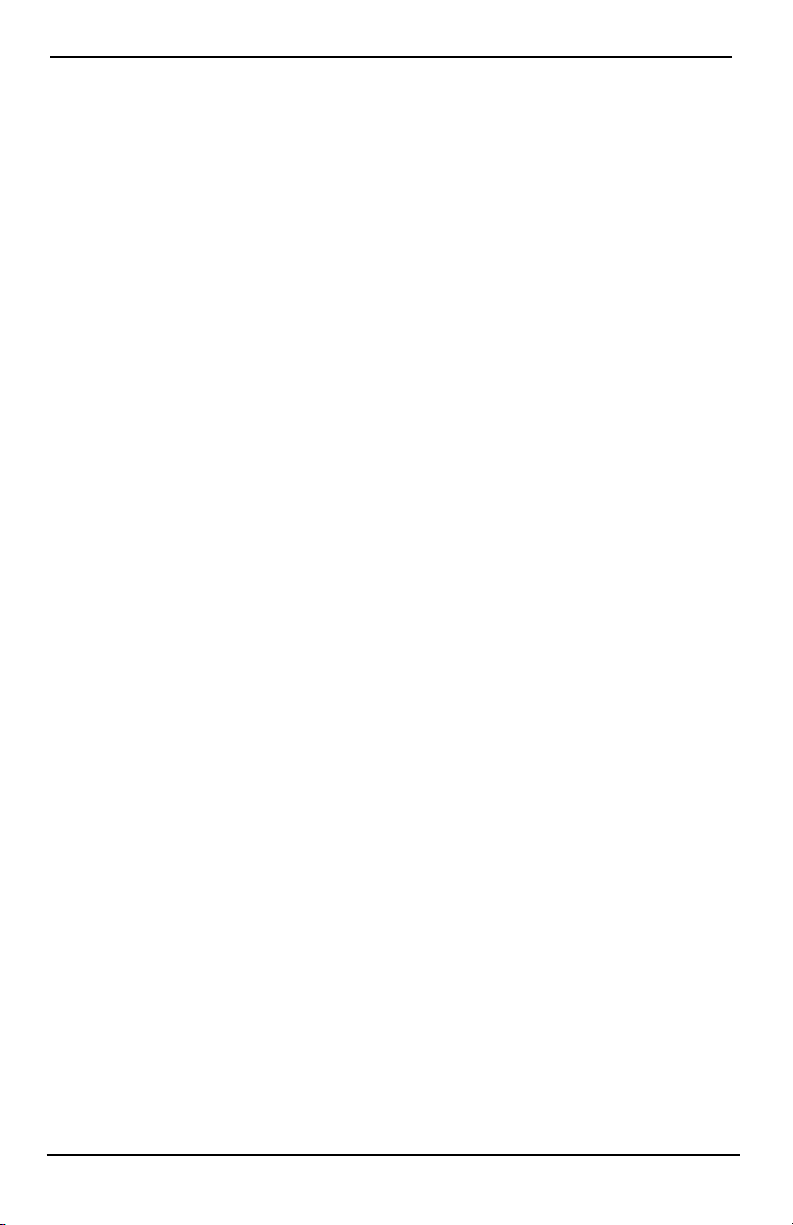
Avis de sécurité
Avis de sécurité
Ce manuel doit être utilisé conjointement avec le Mode d’emploi de la centrale d’alarme PowerSeries Pro
compatible : HS3032, HS3128, HS3248.
Assurez-vous toujours d’être en possession de la dernière version du mode d’emploi. Des versions plus récentes
de ce manuel sont disponibles sur demande auprès de votre distributeur.
Avertissement: Lisez et conservez ces instructions! Respectez tous les avertissements et instructions donnés
dans ce document et/ou sur l’équipement.
Consignes de sécurité importantes
Afin de limiter les risques d’incendie, de décharge électrique ou de blessures, observez les point s suivants :
l Ne déversez aucun type de liquide sur l’équipement.
l Ne tentez pas de réparer cet appareil vous-même. L'ouverture ou le retrait des panneaux peut vous expo-
ser à des tensions dangereuses ou à d'autres risques. Confiez toute réparation à un réparateur qualifié.
N’ouvrez en aucun cas l’appareil vous-même.
l Évitez de toucher l’équipement et les câbles qui lui sont connectés lors d’orages; des risques d’élec-
trocution sont possibles.
l N’utilisez pas le système d’alarme pour signaler une fuite de gaz, si le système se t rouve près d’une
fuite.
Maintenance habituelle et dépannage
Gardez le clavier de l’écran tactile HS2TCHPRO/HS2TCHPROBLK dans un état optimal en suivant toutes les instructions incluses dans ce manuel et/ou marquées sur le produit.
Précautions de manipulation
N’appliquez pas de force excessive sur la surface de l’écran ou les parti es adjacentes, car cela pourrait altérer le ton
des couleurs.
Nettoyage
l Si la surface de l ’écran est cont aminée, soufflez sur la surface et essuyez-la délicatement avec un chiffon
propre et sec. Si l’écran n’est touj ours pas complètement propre, humidifiez le chiffon avec de l’alcool
isopropylique.
l N’utilisez pas de nettoyants abrasifs, d’eau, de diluants ou d’aérosols (poli), aucun solvant aromatique,
cétone, etc. qui pourraient pénétrer par les trous du clavier de l’écran tactile
HS2TCHPRO/HS2TCHPROBLK et causer des dommages.
Dépannage
De temps en temps, votre système peut rencontrer un problème. Dans ce cas, votre centrale d’alarme affichera un
message d’erreur. Lorsqu’un message d’erreur apparaît sur l’écran, consultez la liste des messages d’erreur fournie
pour en savoir plus. Si vous avez besoin d’aide, contactez votre distributeur pour une assistance technique.
Avertissement: Cet équipement, l e clavier à écran tactile HS2TCHPRO/HS2TCHPROBLK, doit être installé et utilisé dans un environnement non dangereux de pollution de type 2 maximum, et de surtension de catégorie II, uniquement en intérieur. Il est conçu pour être installé, entretenu et/ou réparé uniquement par des techniciens [une
personne ayant la formation technique appropriée et l’expérience nécessaire pour connaître les dangers auxquels
elle peut s’exposer en effectuant une tâche et les mesures pour réduire les risques pour elle-même et les autres personnes]. Cet équipement ne contient aucune pièce remplaçable par l’utilisateur final.
Avertissement: N’obstruez jamais l’accès à la centrale d’alarme à laquelle cet équipement est connecté. Ces précautions de sécurité ne vous dispensent pas de contacter le distributeur et/ou le fabricant afin d’obtenir des clarifications supplémentaires et/ou des réponses à vos préoccupations.
- 2 -
Page 14
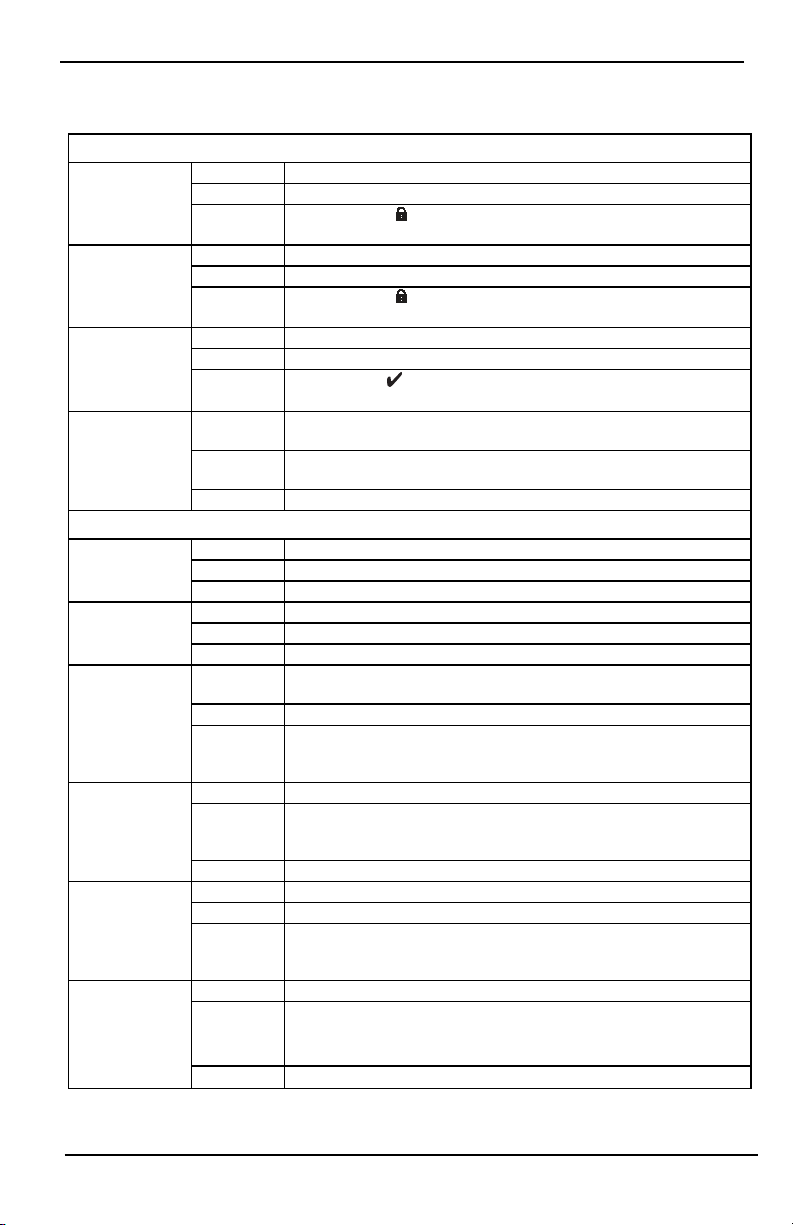
Démarrage rapide
Description : Arme tous les détecteurs intérieurs et extérieurs
Armement en
mode absence
Armement en
mode à domicile
Désarmement
Suspension
Visualiser les
alarmes
Visualiser les problèmes
Exécuter un
test du système
Régler l’heure/la
date
Activer/Désactiver
le carillon
Régler la luminosité de l’écran
Méthode: Appuyez sur le bandeau supérieur de la page d’accueil
Indications :
Description : Arme tous les détecteurs extérieurs. N’arme pas les détecteurs intérieurs
Méthode: Appuyez sur la touche Armement en mode à domicile
Indications :
Description : Désactive tous les détecteurs int érieurs et extérieurs
Méthode: Appuyez sur le bandeau supérieur de la page d’accueil
Indications :
Description :
Méthode:
Indications : la touche Suspension change et devient Annulation de suspension
Description : Afficher quelles zones ont déclenché des alarmes
Méthode: Appuyez sur la touche! (visible si une alarme est survenue)
Indications : la touche ! s’affiche en haut à droite de l’écran
Description : Visualiser les problèmes du système
Méthode: Appuyez sur la touche! (visible si une alarme est survenue)
Indications : la touche ! s’affiche en haut à droite de l’écran
Description :
Méthode: Options + Fonctions utilisateur + [Code d’accès] + Test du système
Indications :
Description : Règle l’heure et la date affichées sur la page d’accueil
Méthode:
Indications : Les modifications sont affichées en haut à droite de la page d’accueil
Description : Active/désactive le carillon de porte
Méthode: Appuyez sur Carillon
Indications :
Description : Règle la luminosité et le contraste de l’écran tactile
Méthode:
Indications : La luminosité de l’écran change avec la position du curseur
Démarrage rapi de
Armement
Le voyant Armé ( ) s’allume. Le bandeau supérieur devient rouge et indique
«Armé». Démarrage de la temporisation de sortie.
Le voyant Armé ( ) s’allume. Le bandeau supérieur devient rouge et indique
«Armé»
Le voyant Prêt ( ) s’allume. Le bandeau supérieur devient vert et indique
«Désarmé»
Exclut les zones sélectionnées de manière à ce qu’elles ne puissent pas activer l’alarme lorsque le système est armé
Appuyez sur Suspension de zone pour afficher les zones disponibles, pui s
appuyez sur la touche Suspension à côté d’une zone
Fonctions communes
Teste l’avertisseur du clavier, la sirène, les voyants d’état et la batterie de
secours
L’avertisseur et la sirène sont activés pendant 2 secondes, tous les voyants
s’allument, les voyants Prêt, Armé et Problème clignotent pendant toute la
durée du test
Options + Fonctions utilisateur + [code d’accès] + Heure et date. Appuyez
sur la section que vous souhait ez modifier (par ex., Hrs) puis utilisez les
flèches pour changer la valeur. Appuyez sur Enregistrer
Activé: l’avertisseur émet 3 bips courts. L’icône de carillon affiche une
coche.
Désactivé: l’avertisseur émet 1 bip long. L’icône de carillon affiche un X.
Options + Fonctions utilisateur + [Code d’accès] + Config. clavier + Options
d’affichage
Utilisez les curseurs pour augmenter ou diminuer la luminosité de l’écran
- 3 -
Page 15
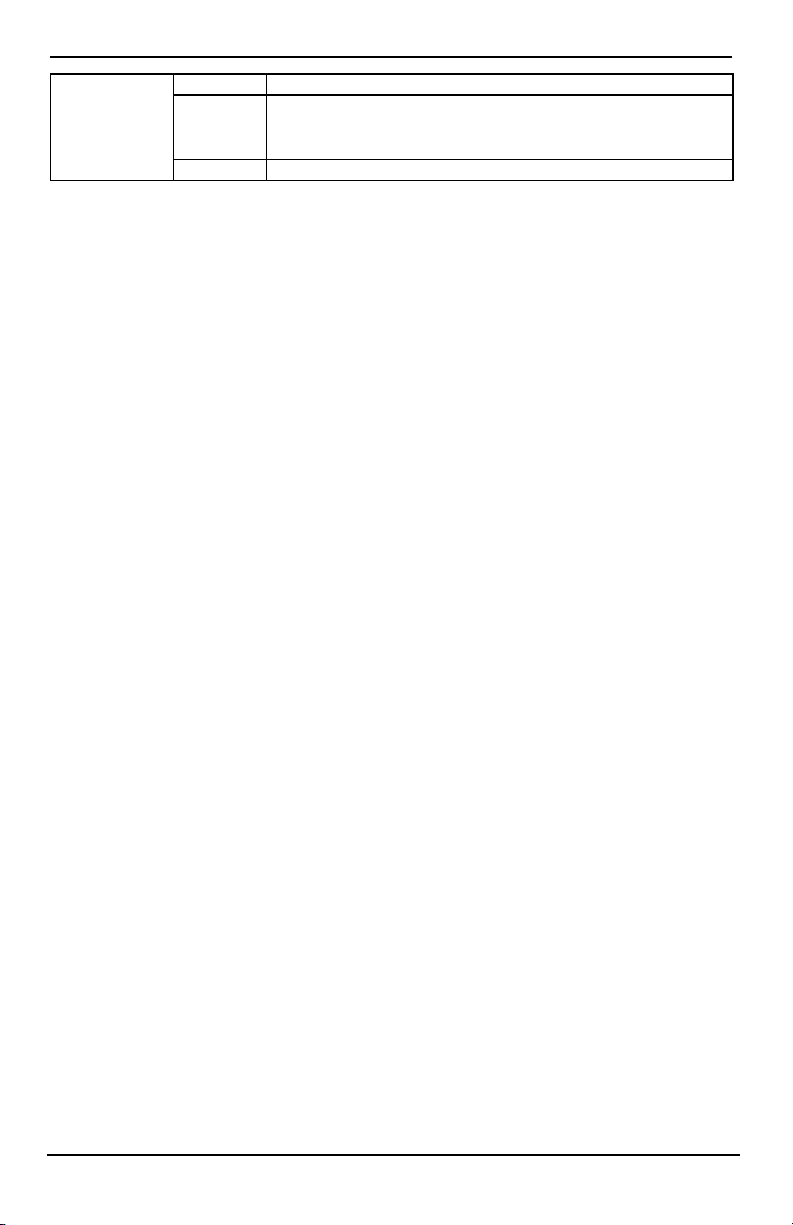
Démarrage rapi de
Régler le volume
de l’avertisseur
Description : Règle le niveau sonore de l’avertisseur du clavier
Options + Fonctions utilisateur + [Code d’accès] + Config. clavier + Com-
Méthode:
Indications : L’avertisseur retentit au niveau de volume sélectionné
mande de l’avertisseur
Utilisez le curseur pour augmenter ou diminuer l e volume de l’avertisseur
- 4 -
Page 16

Introducti on
Introduction
Figure 1 - Commandes et indicateurs
L’écran tactile HS2TCHPRO/HS2TCHPROBLK est un écran couleur ACL tactile interactif pouvant être utilisé sur
n’importe quelle centrale PowerSeries Pro. En raison des exigences spécifiques des installations individuelles, certaines des fonctionnalités décrites ici peuvent fonctionner différemment par rapport à leur description. Consultez
les Instructions de votre installateur pour en savoir plus sur votre installation spécifique et consultez le mode
d’emploi pour en savoir plus sur le système de sécurité en général.
Test de fonctionnement
Pour vérifier que votre système fonctionne comme prévu, vous devez le t ester chaque semaine. Consultez le paragraphe «Test de votre système» dans ce manuel. Si votre système présente un dysfonctionnement, appelez votre
install ateur pour le faire réparer.
Surveillance
Ce système est en mesure de transmettre des alarmes, des problèmes et des informations d’urgence à un central de
télésurveillance. Si vous déclenchez une alarme par erreur, appelez immédiatement le central de télésurveillance
pour éviter une intervention inutile.
Utilisation de votre système
Cette rubrique vous fournit des informations supplémentaires sur la façon d’utiliser votre système d’alarme.
Lorsque l’alarme sonne
Le système peut générer 3 sons d’alarme différents:
l Sirène temporaire/pulsée = Alarme incendie
l 4 bips, pause de 5 secondes, 4 bips = Alarme de monoxyde de carbone
l Sirène continue = Intrusion (Alarme d’intrusion)
Remarque: L’ordre de priorité des signaux est: alarme incendie, alarme de monoxyde de carbone et alarme d’urgence médicale, puis alarme d’intrusion.
Remarque: Une alarme d’urgence médicale est silencieuse. L’alarme est uniquement transmise au central de télésurveillance.
- 5 -
Page 17

Introducti on
Sirène continue d’alarme d’intrusion (Cambriolage)
Si vous avez des doutes sur la source de l’alarme, soyez vigilant! Si l’alarme était accidentelle, saisissez votre code d’accès pour la mettre en sourdine. Appelez votre central de télésurveillance pour
éviter une intervention.
Si l’alarme d’intrusion était accidentelle
1. Entrez votre code d’accès pour mettre en sourdine l’alarme. Si le code est saisi dans les 30 secondes (ou dans
le délai programmé pour la t ransmission d’alarme), la transmission de l’alarme au central de télésurveillance
sera annulée.
2. Appelez votre central de télésurveillance pour éviter une intervention.
Sirène pulsée d’alarme incendie
Suivez i mmédiatement votre plan d’évacuation d’urgence!
Si l’alarme incendie était accidentelle (par ex.: pain brûlé, vapeur de la douche, etc.), saisissez votre code d’accès
pour la mettre en sourdine. Appelez votre central de télésurveillance pour éviter une intervention. Pour réinitialiser
les détecteurs, consultez la rubrique «Réinitialisation des détecteurs ».
Alarme de monoxyde de carbone sans fil
L’activation de votre alarme CO indique la présence de monoxyde de carbone (CO), un gaz qui peut être fatal. Lors
d’une alarme, le témoin rouge du détecteur CO clignote rapidement et l’avertisseur émet une cadence sonore
répétitive: 4 bips courts, pause de 5 secondes, 4 bips courts. De plus, pendant une alarme, la sirène connectée à la
centrale d’alarme produit une cadence répétiti ve de 4 bips rapides, pause de 5 secondes, 4 bips rapides. Le clavier
donne des indications visuelles et sonores en cas d’alarme CO.
En cas d’alarme sonore:
1. Actionnez la touche de mise en sourdine.
2. Appelez le service d’urgence ou les pompiers.
3. Quittez immédiatement les locaux ou placez-vous devant une fenêtre ou une porte ouvertes.
Avertissement: Consultez attentivement le mode d’emploi/manuel d’installation des détecteurs de monoxyde de
carbone pour déterminer les actions nécessaires afin de garantir votre sécurité et le bon fonctionnement de votre
équipement. Intégrez à votre plan d’évacuation les points soulignés dans le manuel.
- 6 -
Page 18

Problèmes
Problèmes
Lorsqu’un problème est détecté, l’indicateur «Problème» (!) ou «Système» s’allumera, et le clavier émettra
des bips sonores toutes les 10 secondes. Appuyez sur la touche (!) pour mettre les bips en sourdine. Appuyez
sur (!) pour consulter le problème. L’indicateur « Problème» (!) ou «Système» clignot era. Le problème
correspondant s’allumera.
Problèmes Commentaires Action
Entretien
Requis
(Appuyez pour
en savoir plus)
Panne alim. secteur
Problème téléphonique
Échec de communication
Défaut de zone
Sabotage Zone
Batterie faible
de dispositif
sans fil
Perte de l’horloge
Limit e dépassée
Batterie faible Supervision générale du système
Circuit de sonnerie Brouillage RF détecté
Problème général du système Niveau faible de batterie de la centrale
Sabotage général du système Panne alim. secteur de la centrale
Si le bâtiment et/ou le voisinage subit une coupure de courant, l e système
continuera de fonctionner sur batterie pendant plusieurs heures.
Le système a détecté que la ligne téléphonique est déconnectée.
Le système ne parvient pas à communiquer avec le central de télésurveillance. Ceci est peut-être dû à une panne de ligne téléphonique.
Le système rencontre des difficultés avec un ou plusieurs détecteurs sur le
système. Appuyez pour afficher la zone.
Le système a détecté une condition de sabotage au niveau d’un ou pl usieurs détecteurs sur le système. Appuyez pour afficher la zone.
Le système a détecté une condition de batterie faible au ni veau d’un ou plusieurs modules/détecteurs sur le système. Appuyez pour afficher l ’état de
batterie faible des zones, claviers, clés sans fil et Négligences RF. Appuyez
à nouveau pour consult er les problèmes de zones.
En cas de perte complète de pui ssance (Alim. secteur et batterie), il faudra
reprogrammer l’heure et la date.
[01] Zone i nteractive : Le micrologiciel ADC ne prend pas en charge le
nombre de zones défini sur le panneau (par ex. : >220).
[02] Par. interactives : Le micrologiciel ADC ne prend pas en charge le
nombre de partitions défini sur le panneau (par ex. : >8).
Appelez pour
une intervention
Appelez pour
une intervention
Appelez pour
une intervention
Appelez pour
une intervention
Appelez pour
une intervention
Appelez pour
une intervention
Appelez pour
une intervention
Reprogrammation
de l’heure et de
la date
Fonctions supplémentaires
Photos
Vous pouvez créer un diaporama de photos qui apparaîtra sur le clavier. Les photos sont ajoutées à l’aide d’une
carte SD (32 x 24 x 2,1mm, non fournie). Consultez le mode d’emploi en ligne pour en savoir plus.
- 7 -
Page 19

Menu des options
Sortie rapide
Si le système est armé et que vous devez sortir, uti lisez la fonction de sortie rapide pour éviter de désarmer et de
réarmer le syst ème. Pour activer cette fonction, touchez l’icône de sortie rapide. Vous di sposez de 2 minut es pour
quitter les locaux par votre porte de sortie. Lorsque la porte se referme, le délai de sortie restant s’annule.
Réglage de l’heure et de la date
Touchez Options. Sélectionnez Fonctions utilisateur [Code maître] puis Heure et date. Touchez la section à modifier et utilisez les flèches haut/bas pour modifier l’heure et la date. Après avoir terminé, appuyez sur Enregistrer.
Mode clavier
Cette option permet à l’écran tactile HS2TCHPRO/HS2TCHPROBLK de fonctionner comme un clavier DSC classique.
Carillon de porte (activer/désactiver le carillon)
Le clavier indique l’état actuel de la fonction de carillon de porte (activé ou désactivé). Pour choisir l’autre état,
touchez l’icône «Carillon». Trois bips indiquent que le carillon est acti vé. Un bip long indique que le carillon
est désactivé.
Remarque: La fonction de carillon de porte ne doit être utilisée qu’en mode désarmé.
Suspension de zone
Cet écran permet de consulter l’état des zones sur le système.
Indicateurs d’état de zone
Prêt La zone est fermée
Ouverte La zone est ouverte et doit être fermée
Menu des options
Accédez aux fonctions suivantes en appuyant sur Opt ions sur le côté droit de la page d’accueil. Consultez le mode
d’emploi en ligne du HS2TCHPRO/HS2TCHPROBLK pour de plus amples informations.
l Codes d’accès
l Menu Installateur
l Fonctions utilisateur
l Carillon Activé/Désactivé
l État des Partitions
l Mode clavier
Codes d’accès
Pour de plus amples informations, consultez le mode d’emploi en ligne du HS2TCHPRO/HS2TCHPROBLK.
Fonctions utilisateur
Accédez aux fonctions utilisateur suivantes en appuyant sur Options + Fonctions utili sateur + [Code d’accès].
Pour de plus amples informations, consultez le mode d’emploi en ligne du HS2TCHPRO/HS2TCHPROBLK.
Configuration du clavier
Les options suivantes peuvent être configurées:
- 8 -
Page 20

Touches d’urgence
Options d’affichage: pour régler la luminosité et le délai de mise en veille de l’écran tactile, ainsi que les
options de l’économiseur d’écran.
Commande de l’avertisseur: pour régler le volume de l’avertisseur de l’écran tactile. Remarque: pour les ins-
tallations SIA CP-01, le volume de l’avertisseur ne doit pas être réglé au niveau minimum.
Remarque: Pour les installations homologuées UL/ULC, le niveau par défaut de l’avertisseur doit être conservé.
Cadre Photo: pour sélectionner les images à afficher sur le diaporama.
Étalonnage: pour étalonner l’écran tactil e.
Mode Horloge: pour afficher l’horloge numérique.
Mode Nettoyage: permet à l’utilisateur de toucher (c.-à-d. nettoyer) l’écran sans activer ou désactiver une quel-
conque fonction. L’écran restera dans ce mode pendant 30 secondes, puis reviendra à l’écran de configuration du
clavier.
Page Accueil: pour configurer la vue, deux options sont proposées, Classique (boutons carrés) et Moderne
(arrondis).
Carillon Activé/Désactivé
Carillon de porte: pour activer/désactiver l a fonction de carillon de porte, touchez l’icône « Carillon». 3 bips
indiquent que le carillon est activé. 1 bip long indique que le carillon est désactivé.
État des Partitions
Pour consulter l’état des partitions, appuyez sur Options, Fonctions utilisateur, puis État des partiti ons. Le clavier
indique l’état basique de 8 partitions maximum, en fonction de la configuration de votre système. Chaque partition
est identifiée avec son état actuel.
Mode clavier
Cette option permet à l’écran tactile HS2TCHPRO/HS2TCHPROBLK de fonctionner comme un clavier DSC classique.
Touches d’urgence
Lors d’un appui sur la touche d’urgence, un nouvel écran apparaît proposant :
Incendie Assistance incendie requise. Maintenez l’icône enfoncée pendant 2 secondes pour l’activer.
Urgence médicale Assistance médicale requise. Maintenez l ’icône enfoncée pendant 2 secondes pour l’activer.
Panique Assistance policière requise. Maintenez l’icône enfoncée pendant 2 secondes pour l’activer.
Important:Par défaut, seules les touches d’urgence médicale et de demande d’aide (panique) sont activées. La
touche d’incendie ne sera pas opérationnelle à moins d’être programmée par l’installateur. Veuillez demander à
votre installateur si les touches d’incendie, d’urgence médicale et de demande d’aide (panique) sont activées.
- 9 -
Page 21

Test de votre système
Test de votre système
Remarque: Avant de procéder à un test du système, appelez votre central de télésurveillance pour les informer du
moment où vous commencez et finissez le test.
Test de la sonnerie et de la sirène du clavier
Le test du système consiste à faire sonner l’avertisseur du clavier et de la sonnerie/sirène pendant deux secondes, à
tester les voyants d’état du clavier, et à tester la batterie de secours de la centrale.
1. Appuyez sur Options, Fonctions utilisateur [Code maître], puis Test Système. Déroulement du test :
- Le système active les avertisseurs de tous les claviers ainsi que toutes les sonneries/si rènes pendant
deux secondes. Tous les voyants du clavier s’allument.
- Les voyants « Prêt», « Armé» et « Problème» clignoteront pendant toute la durée du test.
2. Pour quitter le menu des fonctions, appuyez sur [#].
Test complet de votre système
Tous les détecteurs de fumée dans cette installation doivent être testés par l’installateur ou le distributeur de vos
détecteurs de fumée une fois par an pour s’assurer qu’ils fonctionnent correctement.
Remarque: Si le système ne fonctionne pas correctement, appelez immédiatement votre installateur pour le faire
réparer.
1. Avant de procéder au test, vérifiez que le système est désarmé et que le voyant «Prêt » est allumé.
2. Fermez tout e les zones pour que le système revienne à l’état «Prêt».
3. Testez le système en suivant toutes les étapes dans le paragraphe « Test de l’avertisseur et de la sirène
du clavier».
4. Pour tester les zones, activez chaque détecteur un par un (par ex.: ouvrez chaque porte/fenêtre ou marchez dans les zones de détection).
Sur un clavier HS2TCHPRO/HS2TCHPROBLK, le message suivant s’affichera à l’activation de chaque zone
(détecteur) : «Prêt à Forcer», «Pas Prêt ». Ut ilisez la touche d’état de zone pour savoir quelles zones sont
ouvertes. Le message disparaîtra à la fermeture des zones.
Remarque: Certaines fonctionnalités décrites ci-dessus ne seront pas opérationnelles à moins que votre installateur les ait activées. Demandez à votre installateur quelles fonctionnalités sont opérationnelles sur votre système.
Mode test de marche
L’installateur peut lancer un test de marche pour le syst ème. En mode test de marche, les voyants «Prêt»,
«Armé» et «Problème» clignoteront pour indiquer que le test de marche est actif. Lorsque le système aura terminé automatiquement le mode test de marche, il l’annoncera par un avertissement sonore (5 bips toutes les 10
secondes), en commençant cinq minutes avant la fin du test.
- 10 -
Page 22

Accord de Licence
IMPORTANT, À LIRE ATTENTIVEMENT: Le logiciel DS C acheté avec ou sans Produits et Composants es t protégé par le droit d’auteur et il est ac heté conformément aux modalités du contrat de licence:
- Ce Contrat de licence d’utilis ation («CLU») est une entente légale entre V ous (l’entreprise, l ’individu ou l’entité qui a acheté le Logiciel e t tout Matériel connexe) et
Digital S ecurity Controls, une fili ale de Tyco S afety P roducts Canada Lt d. («DSC»), le fabricant des sys tèmes de s écurité intégrés et le développeur du logiciel et de
tout produit ou composant connexe («MATÉRIELS») que Vous avez acquis.
- S i le produit l ogiciel DSC («PRODUIT LOGICIEL» ou «LOGICIEL») a été conçu pour être accompagné par du MATÉRIEL et qu’il n’est P AS acc ompagné par un
nouveau MATÉRIEL, Vous n’avez pas le droit d’utiliser, de copier ou d’installer le P RODUIT LOGICIEL. Le PRODUIT LOGICIEL comprend le logiciel, et peut aussi
comprendre des médias connexes, des matériels i mprimés et de la documentation «en l igne» ou électronique.
- Tout logiciel fourni avec le produit logiciel qui est lié à un contrat de licence d’utilisation séparé Vous es t cédé sous licence conformément aux modalités de ce contrat
de l icence.
- En inst allant, copiant, tél échargeant, s auvegardant, accédant ou utilis ant d’une manière quelconque le produit logiciel, Vous acceptez inconditionnellement d’être lié par
les modalités de ce CLU, même si ce CLU est considéré être une modification d’un quelconque accord ou contrat antérieur. S i vous n’acceptez pas les modalités du CLU,
DSC refuse de V ous octroyer une licence d’utilis ation pour le PRODUIT LOGICIEL et Vous n’avez pas l e droit de l’utilis er.
LICENCES DU PRODUIT LOGICIEL
Le PRODUIT LOGICIEL es t protégé par des lois sur le droit d’auteur et des trait és internationaux sur le droit d’auteur, ainsi que par d’autres lois et traités de l a propriété
intellectuelle. Le droit d’utilisa tion du PRODUIT LOGICIEL es t octroyé, pas vendu.
1. OCTROI DE LICENCE Le présent CLU vous donne les droits suivants:
(a) Install ation et utilis ation du logiciel - Pour chaque licence acquise, Vous n’avez le droit d’installer qu’une seule copie du P RODUIT LOGICIEL.
(b) Stockage/Utilis ation en réseau - Le PRODUIT LOGICIEL ne peut pas êt re installé, accédé, affiché, exécuté, partagé ou util isé s imultanément s ur des ordinateurs différents, notamment une stati on de travail, un terminal ou autre dispositi f é lectronique numérique («Di spositif»). Autrement dit, s i Vous avez plusieurs postes de travail,
Vous devrez acheter une l icence pour chaque poste de travail où l e LOGICIEL s era utilisé.
(c) Copie de s auvegarde - V ous pouvez faire des copies de sauvegarde du P RODUIT LOGICIEL, mais vous ne pouvez posséder qu’une seule copie instal lée par licence à
tout moment. Vous pouvez utilis er une copie de sauvegarde uniquement à des fins d’archivage. Hormis ce qui es t expressément prévu dans ce CLU, V ous n’avez pas le
droit de faire des copies du PRODUIT LOGICIEL, ni des matériels imprimés accompagnant le LOGICIEL.
2. DESCRIPTIONS D’AUTRES DROITS ET LIMITES
(a) Limite s relatives à la rétro-ingénierie, à la décompilation et au désas semblage - Vous n’avez pas le droit de désos ser, décompiler ou désassembler le PRODUIT
LOGICIEL, s auf et seulement dans la mes ure où une tell e activité est explicitement permise par la l oi en vigueur, s ans égards à ces limites. V ous n’avez pas le droit de
faire des changements ou des modifications, quels qu’ils soient, sans l a permission écrite d’un dirigeant de DS C. Vous n’avez pas le droit de reti rer les notices, les
marques ou les étiquettes privatives du Produit Logiciel. Vous devez inst ituer des mesures rais onnables pour as surer la conformité aux modalités de ce CLU.
(b) Séparation des Composants - Le Produit Logiciel est fourni sous licence en tant que produit unique. Se s parties composantes ne peuvent pas être séparées pour êt re utilisées sur plus d’un MATÉRIEL.
(c) P RODUIT INTÉGRÉ unique - Si vous avez acquis ce LOGICIEL avec du M ATÉRIEL, le PRODUIT LOGICIEL es t fourni sous li cence avec le MATÉRIEL en tant
que produit intégré unique. Dans ce cas, le PRODUIT LO GICIEL ne peut êt re utilisé qu’avec le MATÉRIEL conformément à ce CLU.
(d) Location - Vous n’avez pas le droit de louer, céder s ous bail ou prêter le P RODUIT LOGICIEL. V ous n’avez pas le droit de le mett re à la disposition d’autres personnes ou de l’afficher s ur un serveur ou un si te Web.
(e) Transfert du P roduit Logiciel - Vous pouvez transférer t ous vos droits au ti tre du présent CLU uniquement dans le cadre de la vente ou du transfert permanent du
MATÉRIEL, à condition que Vous n’en conserviez aucune copie, que Vous transfériez tout le P RODUIT LOGICIEL (tous les composants, les matériels imprimés et
autres, toutes l es mis es à niveau et ce CLU), et à condition que le récipiendaire accepte les conditions de ce CLU. Si le PRODU IT LOGICIEL est une mise à niveau,
tout transfert doit également inclure t outes les versions antérieures du PRODUIT LOG ICIEL.
(f) Résilia tion - S ans préjudice de tous autres droits, DSC se réserve l e droit de rési lier ce CLU s i Vous ne respectez pas les modalités de ce CLU. Dans ce cas, Vous
devez détruire toutes les copies du P RODUIT LOGICIEL et toutes ses parties composantes.
(g) Marques de commerce - Ce CLU ne Vous donne aucun droit relativement aux marques de commerce ou aux marques de s ervice de DSC ou de s es fournisseurs.
3. DROIT D’AUTEUR
Tous les titres et droits de propriété i ntellectuelle as sociés au PRODUIT LOGICIEL (notamment mais pas seulement aux images, photographies et textes incorporés dans
le PRODUIT LOG ICIEL), les documents imprimés joints et tout exemplaire du PRODUIT LOGICIEL s ont l a propriété de DSC et de s es fournisseurs. V ous n’avez pas
le droit de faire des copies des documents i mprimés ac compagnant le P RODUIT LOGICIEL. Tous l es ti tres et droits de propriété i ntellectuelle as sociés aucontenuqui
peut être acc édé par le biais duP RODUIT LOGICIEL s ont la propriété du propriétaire respectif du contenu et il s peuvent être protégés par le droit d’auteur ou autres lois
et traités sur la propriété intell ectuelle. Ce CLU ne Vous octroie pas le droit d’utiliser ces éléments. Tous les droits qui ne sont pas expressément octroyés par ce CLU
sont réservés par DSC et s es fournisseurs.
4. RESTRICTIONS D’EXPORTATION
Vous acceptez de ne pas exporter ou réexporter le P RODUIT LOGICIEL vers tout pays, personne ou entité s oumis à des restricti ons canadiennes à l ’exportation.
5. CHOIX DU DROIT
Ce contrat de licence d’utilisation es t régi par le s lois de la Province de l’Ontario, Canada.
6. ARBITRATION
Tous les conflits s urvenant relativement à ce contrat seront résolus par un arbitrage définitif et contraignant, conformément à la Loi sur l’arbitrage, et les parties acceptent
d’être liées par la décis ion de l’arbitre. Le li eu de l’arbitrage sera Toronto, au Canada, et le l angage de l’arbitrage s era l’anglais.
7. GARANTIE LIMITÉE
(a) ABSENCE DE G ARANTIE - D SC FOURNIT LE LOGICIEL «EN L’ÉTAT» SANS GARANTIE. DS C NE GARANTIT PAS QUE LE LOG ICIEL SATISF ERA
VOS EX IGENCES OU QU E L’EXPLOITATION DU LOGICIEL SERA ININTERROMPUE OU SANS ERREUR.
(b) CHANGEMENTS DU CADRE D’EXPLOITATION - D SC ne s era pas responsable des problèmes provoqués par des changements dans l es caractéris tiques d’exploitation du MATÉRIEL, ou des problèmes d’interaction du PRODUIT LOG ICIEL avec des LOGICIELS ou MATÉRIELS NON-DS C.
Page 23

(c) LIMITES DE RESP ONSABILITÉ; LA GA RANTIE REFLÈTE LA RÉPARTITION DES RISQUES - DANS TOUS LES CAS, S I UN S TATUT QUELCONQU E
29010318R003
SUPP OSE DES GARANTIES O U CONDITIONS Q UI NE SO NT PAS STIPULÉES DANS LE PRÉSENT CONTRAT DE LICENCE, TOUTE LA
RESPONSA BILITÉ ASSU MÉE PAR DS C DA NS LE CADRE D’UNE D ISPOSITION Q UELCONQUE DE CE CONTRAT SERA LIMITÉE A U MONTA NT LE
PLUS ÉLEVÉ QUE VOU S AV EZ PAYÉ P OUR LA LICENCE DU PRODUIT LOGICIEL O U CINQ DOLLARS CANAD IENS (5 CAD). PARCE Q UE
CERTAINES J URIDICTIONS NE PERMETTENT P AS L’EXCLUSION OU LES RESTRICTIONS DE RESPONS ABILITÉ POU R DO MMAGES INDIRECTS, CES
RESTRICTIONS PEUVENT NE PAS S’APPLIQUER D ANS VOTRE CAS.
(d) EXONÉRATION DE GARANTIES - CETTE G ARANTIE CONTIENT L’ENTIÈRE G ARANTIE ET REMPLACERA TOUTES LES AUTRES GARANTIES,
QU’ELLES SOIENT EX PLICITES OU IMPLICITES (NOTAMMENT TOUTES LES GARANTIES IMPLICITES DE QU ALITÉ MARCHANDE OU
D’ADÉQUATION À UN USAGE PARTICULIER) ET TOU TE AUTRE OBLIGATION OU RESPONSABILITÉ DE D SC. DS C NE FAIT AUCUNE A UTRE
GARANTIE. DS C N’AS SUME P AS LA RESPONS ABILITÉ ET N’AUTORISE AUCUNE A UTRE P ERSONNE PRÉTENDANT AGIR EN SON NOM À
MODIFIER O U CHANGER CETTE G ARANTIE, NI À A SSUMER EN S ON NOM TOUTE A UTRE GA RANTIE O U RESPONS ABILITÉ CONCERNANT CE
PRODUIT LOGICIEL.
(e) RECOURS EXCLUSIF ET LIMITE DE GARANTIE - DSC NE S ERA EN AUCUN CAS RESPONSABLE DES DOMMAGES PA RTICULIERS,
ACCIDENTELS OU INDIRECTS SU R LA BASE D’UNE RUPTURE DE G ARANTIE, RUPTURE DE CONTRAT, NÉGLIGENCE, RESPO NSABILITÉ S TRICTE
OU TOUTE A UTRE TH ÉORIE JU RIDIQUE. DE TELS D OMMAGES INCLUENT NOTAMMENT, MAIS P AS EXCLUSIVEMEN T, UNE P ERTE DE PROFITS,
UN ENDO MMAGEMENT D U PRODUIT LOG ICIEL OU DE TOUT AUTRE ÉQUIPEMEN T ASSO CIÉ, U N COÛT DU CAPITAL, UN COÛT DE
REMPLACEMENT OU DE SU BSTITUTION D ES ÉQUIPEMEN TS, D ES INSTALLATION S OU DES S ERVICES, U N TEMPS D’ARRÊT, LE TEMP S DE
L’ACHAT, LES RÉCLAMATIONS DE TIERS, Y COMPRIS DES CLIENTS, A INSI QUE LES DOMMAGES À LA PROPRIÉTÉ.
AVERTISSEMENT: D SC recommande de tester complètement l ’intégralité du sys tème régulièrement. Toutefois, malgré des tes ts réguliers, il peut arriver que le fonctionnement du P RODUIT LO GICIEL ne soit pas conforme aux attentes enrais on notamment, mais pas exclusivement, de sabotages criminels ou de pannes de courant.
Déclaration de c onformité F CCATTENTION: tout changement ou modification n’ayant pas été expressément approuvés par DSC peuvent annuler votre droit à util iser cet équipement.
Cet équipement produit et utilise de l ’énergie de radiofréquence et, en cas d’installa tion et d’utilisation incorrectes, non conforme aux inst ructions du fabricant, i l est susceptible de provoquer des i nterférences affectant les communications de radio et de télévision. S uite à des essai s types, ce produit est déclaré conforme aux limites d’exploitation d’un appareil de Classe B conformément a ux spécifications des normes F CC, s ection 15, paragraphe «B», qui s ont c onçus pour apporter une protection
raisonnable contre de t elles interférences dans toute inst allation résidentielle. Quoi qu’il en soit, il n’existe a ucune garantie que des interférences ne se produiront pas une
installat ion particulière. S i cet équipement ca use des interférences nuisibles à la réception des signaux de radio ou de télévision, ce qui peut être déterminé en al lumant et
en ét eignant l’appareil, l’utilis ateur est encouragé à es sayer de corriger ces interférences par l’un des moyens s uivants:
- Réorientez l’antenne de réception.
- D éplacez la centrale d’alarme par rapport au récepteur
- Él oignez la centrale d’alarme du récepteur
- Branchez l a centrale d’alarme s ur une autre prise afin que la centrale et le récepteur soient s ur deux circuits différents.
Si nécess aire, consultez l e fournisseur ou un technicien radio/télévision pour obtenir d’autres recommandations. La brochure suivante, publiée par l a Commission fédérale
des communications (FCC), peut s ’avérer utile: «How to Identify and Resolve Radio/Television Interference Problems» (Comment identifier e t résoudre les problèmes
d’interférences de radio et de t élévision). Ce livret est disponible auprès de «U.S. Government Printing Office, Washington, D .C. 20402» s ous la référence 004-00000345-4.
Cet appareil numérique de class e B est conforme à l a norme CAN ICES-3(b)/nmb-3(b).
EN50131-1Cat.2/Classe II
Le clavier HS2TCHPRO/HS2TCHPROBLK es t certifié par Teleficat ion s elon les normes EN50131-1:2006+ A1:2009 + A2:2017, EN50131-3:2009 pour la catégorie 3,
class e II.
Remarque: pour les installat ions conformes à la norme EN50131, les fonctions s uivantes (initiées par les boutons d’urgence du clavier) sont désactivées :
- F onction d’alarme d’incendie
- F onction d’alarme auxiliaire (urgence médicale)
- F onction d’alarme de panique
© 2018 Tyco Security Products. Tous droits réservés Toronto, Canada • www.dsc.com
Les marques déposées, les logos et les marques de service présents dans ce document sont enregistrés aux ÉtatsUnis [ou dans d’autres pays]. Toute utilisation frauduleuse des marques déposées est strictement interdite et Tyco
fera respecter de manière agressive ses droits de propriété intellectuelle dans toute la mesure permise par la loi, y
compris par des poursuites pénales, le cas échéant. Toutes les marques déposées qui n’appartiennent pas à Tyco
sont la propriété exclusive de leurs propriétaires respectifs et sont utilisées avec leur permission ou autorisées en
vertu des loi s en vi gueur. Les offres de produits et les caractéristiques sont sujettes à modification sans préavis.
Les produits réels peuvent différer des photographies présentées. Toutes les fonctions ne sont pas disponibles sur
tous les produits. La disponibilité des produits varie en fonction des régions ; contactez votre représentant local.
Page 24

Para descargar el manual de usuario completo y registrar su producto, visite:
www.dsc.com/m/29010319 o escanee el código QR a la derecha.
Guía del Usuario de Pantalla táctil
HS2TCHPRO/HS2TCHPROBLK
ADVERTENCIA: Este manual contiene información sobre las li mitaciones con respecto al uso y función del
producto, así como información sobre las limitaciones relacionadas con la responsabilidad civil del fabricante. Lea
todo el manual detenidamente.
Page 25

Notas sobre seguridad
Notas sobre seguridad
Este manual se utilizará junto con el Manual de Usuario de PowerSeries Pro para el panel de control de alarma compatible: HS3032, HS3128, HS3248.
Asegúrese si empre de obtener la versión más reciente de la Guía del usuario. Las versiones actualizadas de esta
Guía del usuario están disponibles al contactar su distribuidor.
Advertencia: ¡Lea y conserve estas instrucciones! Siga TODAS LAS ADVERTENCIAS E INSTRUCCIONES especificadas en este documento y/ o en el equipo.
Instrucciones de seguridad importantes
Para reducir el peligro de incendi o, descargas eléctricas y/o lesiones, respete lo siguiente:
l No derrame ningún tipo de líquido sobre el equipo.
l No intente reparar este producto usted mismo. No abra ni retire la cubierta para evitar la exposición a
voltajes peligrosos u otros riesgos. Refiera el mantenimiento a personal de servicio calificado. Nunca
abra el dispositivo usted mismo.
l No toque el equipo ni sus cables conectados durante una tormenta eléctrica ya que puede haber riesgo de
descarga eléctrica.
l No use el sistema de alarma para informar de una fuga de gas si el sistema está cerca de una fuga.
Mantenimiento de rutina y localización de averías
El teclado de la pantalla táctil E se mantendrá en condiciones óptimas siguiendo todas las instrucciones incluidas
en este manual y / o marcadas en el producto.
Precauciones de manejo
No ejerza fuerza excesiva sobre la superficie de la pantall a o áreas contiguas ya que esto puede provocar que varíe
el tono del color.
Limpieza
l Si la superficie de la pantalla est á contaminada, exhale aire sobre la superficie y límpiela cuidadosamente
con un paño suave y seco. Si todavía no est á completamente limpia, humedezca un paño con alcohol isopropílico.
l No utilice abrasivos, agua, diluyentes, solventes o li mpiadores en aerosol (lustrador en aerosol), sol-
ventes aromáticos, cetonas, etc. que puedan entrar por los agujeros en el teclado de la pantalla táctil
HS2TCHPRO/HS2TCHPROBLK y causar daños.
Solución de problemas
Ocasionalmente, puede que usted tenga problemas con su sistema. Si esto sucede, su Controlador de alarma mostrará un mensaje de error. Consulte la lista proporcionada cuando vea un mensaje de error en la pantalla. Si requiere
ayuda adicional, contacte su distribuidor para obtener servicio t écnico.
Advertencia: Este equipo, el teclado con pantalla táctil HS2TCHPRO/HS2TCHPROBLK se debe instalar y usar
dentro de un entorno que proporcione el grado de contaminación máximo 2 y los lugares de categoría 2 no volátiles de sobretensión, solo en interiores. Está diseñado para ser instalado, recibir manteni miento y/o reparación
exclusivamente por personal de servicio [personal de servicio se define como la persona que tenga la capacitación
técnica y experiencia necesarias para estar consciente de los peligros a los que esa persona pudiera estar expuesta
al ejecut ar una tarea y de las medidas para minimizar los riegos para esa persona u otras personas]. No hay piezas
reemplazables por el usuario final dentro de este equipo.
Advertencia: Nunca obstruya el acceso al controlador de Alarma al que está conectado est e equipo. Estas instrucciones de seguridad no deberán impedir que se ponga en contacto con el dist ribuidor y/o el fabricante para
obtener cualquier aclaración adicional y/o respuestas a sus dudas.
- 2 -
Page 26

Inicio rápido
Armado Ausente
Armado Presente
Desarmado
Anulación
Ver alarmas
Ver los problemas
Reali zar
Prueba del sistema
Configurar Hora/Fecha
Activación/desactivación
del timbre
Inicio rápido
Armar
Descripción: Arma todos los sensores interiores y exteriores
Método:
Indicaciones:
Descripción: Arma todos los sensores exteriores. No arma los sensores interiores
Método: Presione el botón Armado Presente
Indicaciones:
Descripción: Desactiva todos los sensores interiores y exteriores
Método:
Indicaciones:
Descripción:
Método:
Indicaciones: El botón Anular cambia a Desanular
Presione en cualquier lugar en el banner superior de la página de inicio
Luces LED ( ) de "Armado". El banner superior se vuelve rojo y
muestra "Armado". El temporizador de retardo de salida i nicia.
Luces LED ( ) de "Armado". El banner superior se vuelve rojo y
muestra "Armado"
Presione en cualquier lugar en el banner superior de la página de inicio
Luces LED ( ) de "Li sto". El banner superior se vuelve verde y
muestra "Desarmado"
Excluye las zonas seleccionadas para no activar la alarma cuando el
sistema está armado
Presione Anular Zona para mostrar l as zonas disponibles, luego presione el botón Anular al lado de una zona
Funciones comunes
Descripción: Muestra qué zonas han disparado alarmas
Método: Presione el botón ! (visible si se ha producido una alarma)
Indicaciones: El botón ! se muestra en el lado superior derecho de la pantalla
Descripción: Ver los problemas del sistema
Método: Presione el botón ! (visible si se ha producido una alarma)
Indicaciones: El botón ! se muestra en el lado superior derecho de la pantalla
Descripción:
Método:
Indicaciones:
Descripción: Ajusta la hora y la fecha que se muest ran en la página de inicio
Método:
Indicaciones: Los cambios se muestran en la esquina superior derecha de la pantalla
Descripción: Activa / desactiva la función de timbre de puerta
Método: Presione Timbre
Indicaciones:
Prueba la alarma del teclado, l a sirena, las luces de estado y la batería
de respaldo
Opciones + Funciones del Usuario + [Código de acceso] + Prueba del
Sistema
La alarma y la sirena se activan durante 2 segundos, todas las luces se
encienden, las luces de "Listo", "Armado" y "Problema" parpadean
durante la prueba
Opciones + Funciones del Usuario + [código de acceso] + Hora y
Fecha. Presione la sección que desea cambiar (por ejemplo, Hrs) y
luego use las teclas de flecha para cambiar el valor. Presione Guardar
Encendido: la alarma emite 3 pitidos cortos. El icono de Timbre muestra una marca de verificación.
Apagado: la alarma emite 1 pitido largo. El icono de Timbre muest ra
una X.
- 3 -
Page 27

Inicio rápido
Cambio del brillo de
pantalla
Cambio del Volumen
del Zumbador
Descripción: Ajusta el brillo y el contrate de la pantalla táctil
Opciones + Funciones del Usuario + [Código de Acceso] + Con-
Método:
Indicaciones:
Descripción: Ajusta el nivel del zumbador del teclado
Método:
Indicaciones: El zumbador suena en el nivel de volumen seleccionado
figuración del Teclado + Opciones de Visuali zación
Use los controles deslizantes para aumentar o disminuir el brillo de la
pantalla
El brillo de la pantalla se ajusta a medida que se mueve el control deslizante
Opciones + Funciones del Usuario + [Código de Acceso] + Configuración del Teclado + Control del Zumbador
Use el control deslizante para aumentar o disminuir el volumen del
zumbador
- 4 -
Page 28

Introducción
Introducción
Figure 1- Controles e indicadores
La pantalla táctil HS2TCHPRO/HS2TCHPROBLK es una pantalla LCD táctil a color interactiva que se puede usar
en cualquier panel de control PowerSeries Pro. Debido a los requisitos personali zados de instalaciones individuales, algunas de las características descritas aquí pueden funcionar de manera di stinta a la descrita. Consulte
las instrucciones de su instalador para más detalles sobre su instalación específica y el Manual del usuario para
obtener información general sobre el sistema de seguridad.
Pruebas
Para asegurarse de que su sistema continúe funcionando según lo previsto, debe probarlo semanalmente. Consulte
la sección “Prueba de su sistema” en este manual. Si su sistema no funciona adecuadamente, llame al servicio técnico de su compañía instaladora.
Monitoreo
Este sistema es capaz de transmit ir alarmas, averías e información de emergencia a una estación central. Si usted inicia una alarma por error, llame inmediatamente a la estación central para evitar una respuesta i nnecesaria.
Utilización de su Sistema
Esta sección le suministra información adi cional sobre como usar su sistema de alarma.
Cuando suena la alarma
El sistema puede generar 3 sonidos de alarma diferentes:
l Sirena temporal/pulsada = Alarma de Fuego
l 4 pitidos, pausa de 5 segundos, 4 pitidos = Alarma de monóxido de carbono
l Sirena continua = Intrusión (Alarma de robo)
Nota: La prioridad de las señales es alarma de fuego, alarma de monóxido de carbono y alarma médica, luego
alarma de robo.
Nota: La alarma médica está en silencio. Solo da lugar a una transmisión de alarma a la estación de monitoreo.
Sirena Continua de Alarma de Intrusión (Robo)
Si no está seguro de la fuente de la alarma, ¡actúe con cautela! Si la alarma fue accident al, ingrese su
Código de acceso para sil enciar l a alarma. Llame a su estación central para evitar un despacho.
- 5 -
Page 29

Introducción
Si la alarma de intrusión fue accidental
1. Ingrese su código de acceso para silenciar la alarma. Si el código se ingresa dentro de 30 seg. (o el valor programado del retardo de transmisión de la alarma), la transmisión de la alarma a la estación de monitoreo será
cancelada.
2. Llame a su estación central para evitar un despacho.
Sirena por Pulsos de la Alarma de Fuego
¡Siga su plan de evacuación de emergencia inmediatamente!
Si la alarma de fuego fue accidental (p. ej., tostada de pan quemada, vapor del baño, etc.), ingrese su Código de
acceso para silenciar la alarma. Llame a su estación central para evitar un despacho. Para reiniciar los detectores, ver
la sección Reiniciar sensores.
Alarma inalámbrica de monóxido de carbono
La activación de su alarma CO indica la presencia de monóxido de carbono (CO), que puede ser fatal. Durante una
alarma, el LED rojo en el detector de CO destella rápidamente y el zumbador suena con una cadencia repetida de: 4
pitidos rápidos, pausa de 5 segundos, 4 pitidos rápidos. También, durante una alarma, la sirena conectada al panel
de control produce una cadencia repetitiva de 4 pitidos rápidos, pausa de 5 segundos, 4 pitidos rápidos. El teclado
proporciona indicación audible y visual de la alarma de CO.
Si suena una alarma:
1. Active el botón de silencio.
2. Llame a los servicios de emergencia o a su Departamento de bomberos.
3. Vaya inmediatamente al aire libre o a una puerta/ventana abierta.
Advertencia: Revise cuidadosamente su Guía de instalación/usuario de la alarma de monóxido de carbono para
determinar las acciones necesarias requeridas para garantizar su seguridad y para asegurarse de que el equipo esté
funcionando correctamente. Incorpore los pasos descritos en la guía en su plan de evacuación.
- 6 -
Page 30

Problemas
Problemas
Si se detecta una condición de avería, el indicador de Avería (!) o Sistema se encenderá y el teclado pitará cada
10 segundos. Pulse la tecla (!) para silenciar los piti dos. Pulse (!) para ver la condición de avería. El indi -
cador de Avería (!) o Sistema parpadeará. Se iluminará la avería correspondiente.
Problemas Comentarios Acción
Se requiere servicio técnico
(Pulse para
más detalles)
Pérdida de CA
Avería telefónica
Fallo de comunicación
Fallo de zona
Sabotaje de
Zona
Batería inalámbrica baja
Pérdida de
reloj
Límit e superado
Batería baja Supervisión del sistema general
Circuito de timbre Interferencia RF detectada
Problema general del sistema Baja batería de panel
Sabotaje General de Sistema Pérdida de CA de panel
Si el edificio y/o el vecindario han perdido la alimentación eléctrica, el sistema
continuará funcionando con batería por varias horas.
El sistema ha detectado que la línea telefónica está desconectada.
El sistema intentó comunicarse con la estación de monitoreo, pero falló. Esto
puede ser debido a un Fallo de la l ínea telefónica.
El sistema experimentó dificultades con uno o más sensores en el sistema. Pulse
para mostrar la zona.
El sistema ha detectado una condición de sabotaje con uno o más sensores en el
sistema. Pulse para mostrar la zona.
El sistema ha detectado una condición de batería baja con uno o más módulos/sensores en el si stema. Pulse para mostrar las condiciones de batería baja
para zona, teclado, llave(s) inalámbrica(s) y Delincuencia de RF. Pulse otra vez
para ver los problemas de la zona.
Si se perdió la alimentación completa (CA y Batería), se necesitará reprogramar
la hora y l a fecha.
[01] Zona i nteractiva: el firmware ADC no admite el número de zonas configurado en el panel (por ej.: >220).
[02] Part. interactivas: el firmware ADC no admite el número de particiones configurado en el panel (por ej.: >8).
Llame a servicio técnico
Llame a servicio técnico
Llame a servicio técnico
Llame a servicio técnico
Llame a servicio técnico
Llame a servicio técnico
Llame a servicio técnico
Reprogramar
hora y fecha
Funciones Adicionales
Fotos
Puede crear una presentación de fotos para Visualizar en el teclado. La fotos se añaden usando un tarjeta SD
(32x24x2.1 mm. no suministrada). Consulte el manual del usuario en línea para más detalles.
- 7 -
Page 31

Menú de Opciones
Salida rápida
Si el sistema está armado y necesita salir, use la función de salida rápida para evitar desarmar y rearmar el sistema.
Para activar esta función, toque el icono de Salida rápida. Tendrá 2 minutos para dejar las instalaciones a través de
su puerta de salida. El tiempo de salida restante se cancela cuando la puerta se vuelve a cerrar.
Programación de hora y fecha
Toque en Opciones. Seleccione Funciones de usuario [Código maestro] y luego seleccione Hora y fecha. Toque en
la sección que desee cambiar y use las flechas arriba/abajo para cambiar la hora/fecha. Al terminar, pulse Guardar.
Modo de teclado
Esta opción permite que la pantalla táctil HS2TCHPRO/HS2TCHPROBLK funcione como un teclado DSC tradicional.
Timbre de puerta (Habilitar/deshabilitar timbre)
El teclado indica el estado actual de la función de timbre de puerta (Habi litado o deshabil itado). Para elegir la función opuesta, toque el icono “Timbre”. Tres pitidos indican que el timbre está ENCENDIDO (Habilitado). Un
pitido largo indica que el timbre está APAGADO (Deshabilitado).
Nota: La opción de timbre de puerta deberá usarse exclusivamente en el modo Desarmado.
Anular zona
Esta pantalla le permite ver el estado de las zonas en el sistema.
Indicadores de estado de zona
Listo Zona está cerrada
Abrir La zona está abierta y necesita ser cerrada
Menú de Opciones
Acceda a las siguientes funciones presionando Opciones en el lado derecho de la página de inicio. Consulte el
Manual de Usuario del HS2TCHPRO/HS2TCHPROBLK en línea para obtener más información.
l Códigos de acceso
l Menú del instalador
l Funciones de usuario
l Timbre habilitado/deshabilitado
l Estado de partición
l Modo de teclado
Códigos de acceso
Para más información, consulte el Manual de Usuario del HS2TCHPRO/HS2TCHPROBLK en línea.
Funciones de usuario
Acceda a las siguientes funciones de usuario presionando Opciones + Funciones del usuario + [Código de acceso].
Para más información, consulte el Manual de Usuario del HS2TCHPRO/HS2TCHPROBLK en línea.
Configuración del teclado
Se podrán configurar las siguientes opciones:
- 8 -
Page 32

Teclas de emergencia
Opciones de pantalla: ajusta el brillo y tiempo de espera de la pantalla en la pantalla táctil, así como opciones
de salvapantallas.
Control de zumbador: ajusta el volumen del zumbador de la Pantalla táctil. Nota: Para SIA CP-01, el volumen
del zumbador no deberá ser colocado en el nivel mínimo.
Nota: Para inst alaciones UL/ULC, el nivel del zumbador no deberá ser cambiado del nivel predeterminado.
Marco de Imagen: selecciona las imágenes que se mostrarán en la presentación.
Calibración: calibra la Pantalla táctil.
Modo de reloj: muestra el reloj digital.
Modo limpieza: permite al usuario tocar (es decir, limpiar) la pantall a si n habilitar o deshabilitar ninguna fun-
ción. La pantalla permanecerá en este modo durante 30 segundos, luego regresará a la pantalla de Configuración de
teclado.
Página de inicio: puede ser configurada en una de dos vistas diferentes, Clásica (botones cuadrados) y Con-
temporánea (redondeados).
Timbre habilitado/deshabilitado
Timbre de puerta: Para encender/apagar la función de timbre de puerta, toque el icono de Timbre. 3 pitidos
indican que el timbre está ACTIVADO. 1 pitido largo indica que el timbre está APAGADO.
Estado de partición
Para ver el estado de partición, pulse Opciones, Funciones de usuario, luego Estado de partición. El teclado muestra el estado básico de hasta 8 particiones, dependiendo de la configuración de su sistema. Cada una de las particiones se identifica junto con su estado actual.
Modo de teclado
Esta opción permite que la pantalla táctil HS2TCHPRO/HS2TCHPROBLK funcione como un teclado DSC tradicional.
Teclas de emergencia
Si se pulsa la tecla de emergencia, se despliega una nueva pantalla con:
Incendio
Médica Asistencia médica requerida. Pul se y mantenga pulsado durante 2 segundos para activar.
Pánico
Importante: Las teclas Médica y Pánico están ENCENDIDAS de manera predeterminada. La tecla Fuego no funcionará a menos que sea programada por el instalador. Pregunte a su instalador si las teclas Fuego, Médica y
Pánico están activadas.
Se requiere asi stencia del cuerpo de bomberos. Pulse y mantenga pulsado durante 2 segundos para
activar.
Se requiere asi stencia del departamento de policía. Pulse y mantenga pulsado durante 2 segundos para
activar.
- 9 -
Page 33

Prueba de su sistema
Prueba de su sistema
Nota: Si va a ejecutar una Prueba del sistema, llame a su Estación de monit oreo para informarles sobre el inicio y
la conclusión de la prueba.
Prueba del dispositivo sonoro y sirena de su teclado
La Prueba del Sistema ejecuta una segunda comprobación del dispositivo sonoro y campana o sirena del teclado,
además de las pruebas de las luces de estado del teclado y l a batería de respaldo del panel.
1. Pulse Opciones, Funciones de usuario [Código maestro], luego Prueba del sistema. Ocurrirá lo siguiente:
- El sistema activará todos los dispositivos sonoros y las campanas/sirenas del teclado durante dos
segundos. Se ENCENDERÁN todas las luces del teclado.
- Los LED List o, Armado y Avería parpadearán durante la duración de la prueba.
2. Para salir del menú de funciones, pulse [#].
Prueba de su sistema completo
Todos los detectores de humo en esta instalación deben ser probados por su instalador o proveedor de detectores
de humo anualmente para garantizar que funcionen correctamente.
Nota: Si el sistema no funciona adecuadamente, llame inmediatamente al servicio técnico de su compañía de instalación para mantenimiento.
1. Antes de ejecutar la prueba, asegúrese que el sistema est é desarmado y que la luz de "Listo" esté encendida.
2. Cierre todas las zonas para regresar el sistema al estado "Listo".
3. Ejecute una Prueba de sist ema siguiendo los pasos en la sección “Prueba del dispositivo sonoro y sirena
de su teclado”.
4. Para probar las zonas, active sucesivamente cada uno de detectores (p. ej., abra cada puerta/ventana o
camine en las áreas de detectores de movimiento).
En un teclado HS2TCHPRO/HS2TCHPROBLK, se mostrará el siguiente mensaje cuando cada zona (detector)
esté activada: "Listo para usar", "No listo". Use el botón de estado de zona para ver qué zonas est án abiertas. El
mensaje desparecerá cuando las zonas se cierren.
Nota: Algunas características descritas arriba no funcionarán al menos que sean habilitadas por su instalador. Pregunte a su instalador qué funciones están habilitadas en su sistema.
Modo de Prueba de Paso (caminar)
El instalador puede iniciar un modo de Prueba de paso del sistema. Dentro del modo de Prueba de paso, los LED
Listo, Armado, y Avería parpadearán para indicar que la Prueba de paso está activa. Si el sistema termina automáticamente el modo de Prueba de paso, lo anunciará con una advertencia audible (5 pi tidos cada 10 segundos),
empezando cinco minut os antes de la terminación de la prueba.
- 10 -
Page 34

Acuerdo de licencia
IMPORTANTE - LEA ATENTAMEN TE: el Software DS C comprado con o s in Productos y Componentes tiene marca registrada y es adquirido bajo los siguientes términos de li cencia:
- Es te Acuerdo de Licencia de U suario F inal (End-User License Agreement – “EULA”) es unacuerdo l egal entre U sted (la compañía, individuo o entidad que ha adquirido
el Software y cualquier Hardware relacionado) y Digital S ecurity Controls, una divisi ón de Tyco S afety P roducts Canada Ltd. (“DSC”), el fabricante de los s istemas de
seguridad integrados y programador del software y de todos los productos o componentes relac ionados (“HARDWARE”) que usted ha adquirido.
- S i el producto de software DS C (“PRODU CTO D E SOFTWARE” o “SOF TWARE”) necesita estar acompañado de H ARDWARE y NO es tá acompañado de nuevo
HARDWARE, usted no puede usar, copiar ni inst alar el PRODU CTO D E SOF TWARE. El PRODUCTO DE SOFTWARE i ncluye software y puede incluir medios asociados, materiales impresos y documentación “en lí nea” o el ectrónica.
- Cualquier s oftware provisto junto con el Producto de Software que esté as ociado a un acuerdo de licencia de usuario final separado es licenciadoa Usted bajo los términos de es e acuerdo de licencia.
- A l instal ar, copiar, realizar la des carga, almacenar, acceder o, de otro modo, usar el Producto de Software, Us ted se somete incondicionalmente a los límit es de los términos de es te EULA, incluso si este EU LA es una modificación de cualquier acuerdo o contrato previo. Si no está de acuerdocon los t érminos de es te EULA, DSC no
podrá licenciarle el P RODUCTO DE SO FTWARE y Us ted no tendrá el derecho de usarlo.
LICENCIA DE PRODUCTO DE SOFTWARE
El PRODUCTO DE S OFTWARE está protegido por leyes de derecho de autor y acuerdos de derecho de autor, así como otros tratados y leyes de propiedadi ntelectual. El
PRODUCTO DE SO FTWARE es licenciado, no vendido.
1. CONCESIÓN DE LICENCIA. Este EULA le concede los siguientes derechos:
(a)Instalac ión y uso del software – Para cada li cencia que Us ted adquiere, U sted puede ins talar tan sólo una copia del P RODUCTO DE SOF TWARE.
(b)Almacenamiento/Uso en red – El P RODUCTO DE SO FTWARE no puede ser i nstalado, accedido, mostrado, ej ecutado, compartido o usado al mismo tiempo des de
diferentes ordenadores, i ncluyendo una es tación de trabajo, terminal u otro dispositivo electrónico (“Dis positivo”). En otras palabras, si Usted ti ene varias estaciones de
trabajo, Usted tendrá que adquirir una licencia para cada estación de trabajo donde usará el SO FTWARE.
(c)Copia de s eguridad– Us ted puede tener copias de seguridad del PRODUCTO D E SOF TWARE, pero sólo puede tener una copia por lice ncia instalada en un momento
determinado. Ust ed puede usar la copia de seguridad solamente para propósitos de archivo. Excepto del modo en que es tá expresamente previsto en est e EULA, Usted no
puede hacer copias del PRODUCTO DE S OFTWARE de otro modo, incluyendolos materiales impresos que acompañan al SOFTWARE.
2. DESCRIPCIÓN DE OTROS DERECHOS Y LIMITACIONES
(a) Limita ciones en Ingeniería Inversa, Descompilación y D esmontaje – Usted no puede realizar ingeniería inversa, descompilar o desmontar el PRODUCTO DE
SOFTWARE, excepto y s olamente en l a medida en que dicha act ividad es té expresamente permitida por la ley aplicable, no obstante esta l imitación. Us ted no puede realizar cambios ni modificaciones al Software, s in el permiso escrito de un funcionario de DSC. Us ted no puede e liminar avis os de propiedad, marcas o etiquetas del P roducto de Software. Us ted deberá es tablecer medidas razonables que aseguren el cumplimiento de los términos y condiciones de es te EULA.
(b) Separación de los Componentes – El P roducto de S oftware s e lic encia como un producto único. S us partes componentes no pueden ser separadas para el uso en más de
una unidad de HARDWARE.
(c) P roducto Ú NICO INTEGRADO –S i usted adquirió es te SOF TWARE con HARDWARE, entonces el PRODUCTO DE SOFTWARE está licenciadocon el
HARDWARE como un producto único integrado. En este caso, el PRODUCTO DE S OFTWARE puede ser usado solamente con el HARDWARE, tal y como se es tablece más adelante en este EULA.
(d) Alquiler – Usted no puede alquilar, prestar o arrendar el P RODUCTO D E SOF TWARE. N o puede ponerlo a disposición a terceros ni publicarloenun servidor o una
página web.
(e) Transferencia de Producto de Software – U sted puede transferir todos sus derechos bajo este EU LA sólo como parte de una venta permanente o transferencia del
HARDWARE, desde que Us ted no retenga copias y transfiera todo el P RODUCTO DE SOF TWARE (incluyendo t odas las partes componentes, los materiales i mpresos
y mediáticos ycualquier actualización y este EU LA) y des de que el receptor esté conforme con los términos de este EULA. Si el PRODUCTO DE SOFTWARE es una
actualización, cualquier transferencia debe incluir ta mbién todas las versiones previas del PRODUCTO DE SOFTWARE.
(f) Terminación – Sin perjuicio de otros derechos, DS C puede t erminar est e EULA s i Us ted omite el cumplimiento de los términos y condiciones de es te EULA. En tal
caso, usted debe destruir todas las copias del PRODUCTO DE S OFTWARE y todas sus partes componentes.
(g) Marcas regis tradas – Este EULA no le concede ningúnderecho en relaci ón con ninguna de las marcas registradas de DSC o de s us proveedores.
3. DERECHOS DE AUTOR
Todos los derechos de título y propiedad i ntelectual en este y relat ivos a est e PRODUCTO DE S OFTWARE (incluyendo, pero no limitá ndose a t odas las i mágenes, fotografías y t extos incorporados al PRODUCTO DE SO FTWARE), l os materiales impresos que acompañan, y todas l as copias del P RODUCTO DE SO FTWARE, son propiedad de DSC o de sus proveedores. U sted no puede copiar los materiales i mpresos que acompañan al PRODU CTO D E SOFTWARE. Todos los títulos y derechos de
propiedad intelectual en y relati vos al contenido que pueden ser acce didos a t ravés del uso del PRODUCTO DE S OFTWARE son de propiedad de su respectivo propietario de contenido y pueden estar protegidos por derechos de autor u otros tratados y leyes de propiedadi ntelectual. Es te EULA no le concede ningún derecho de usar tal
contenido. Todos los derechos no expresamente concedidos por e ste EULA está n res ervados a DSC y s us proveedores.
4. RESTRICCIONES DE EXPORTACIÓN
Usted s e compromete a no exportar o reexportar el PRODUCTO D E SOF TWARE a ningún país, persona o entidad s ujeta a las restricciones de exportación de Canadá.
5. ELECCIÓN DE LEY
Este Acuerdode Licencia de S oftware se rige por las leyes de la Provincia de Ontario, Canadá.
6. ARBITRAJE
Todas l as disputas que surjan con relaci ón a es te Acuerdo es tarán determinadas por medio del arbitraje final y vinculante, de acuerdo con el Arbitration Act, yl as partes
acuerdan someterse a l a decisión del árbitro. El lugar del arbitraje s erá Toronto, Canadá, y el i dioma del arbitraje será el inglés.
7. GARANTÍA LIMITADA
(a) S IN GARANTÍA – DSC PROVEE EL S OFTWARE “TAL COMO ES”, SIN GARANTÍA. DS C N O GARANTIZA Q UE EL SOF TWARE SA TISFARÁ SU S
NECESIDADES O QUE LA O PERACIÓN D EL SOFTWARE SERÁ ININTERRUMPA O LIBRE DE ERRORES.
(b) CAMBIOS EN EL ENTORNO O PERATIVO – DSC no s e responsabilizará de problemas causados por c ambios en las caracterís ticas operativas del HARDWARE, o
de problemas en la interacción del PRODUCTO DE SOFTWARE con SOF TWARE que no s ea de DSC o con P RODUCTOS DE HA RDWARE.
Page 35

(c) LIMITACIÓN DE RESPON SABILIDAD, CUOTA D E RIESGO DE LA G ARANTÍA – EN CUALQUIER CASO, S I ALGUNA LEY IMPLICA GARANTÍAS O
29010318R003
CONDICIONES NO ESTABLECIDAS EN ES TE ACUERDO DE LICENCIA, TOD A LA RESPO NSABILIDAD DE D SC BAJO CUALQUIER DISPO SICIÓN DE
ESTE ACUERDO DE LICENCIA SE LIMITARÁ A LA MAYOR CANTIDAD Y A PAGADA P OR USTED P ARA LICENCIAR EL PRODUCTO DE SO FTWARE
Y CINCO DÓ LARES CANADIENSES (CAD$5,00). DEBIDO A QUE ALGUNA S JU RISDICCIONES NO ACEPTAN LA EXCLUSIÓN O LIMITACIÓN DE LA
RESPONSA BILIDAD P ARA DAÑO S CONSECUENTES O INCIDENTALES, LAS LIMITACIONES CITADAS PUEDEN NO APLICARSE A USTED.
(d) EXENCIÓN DE LAS GARANTÍAS – ES TA GARANTÍA CONTIENE LA G ARANTÍA COMPLETA Y ES VÁLIDA, EN LUGAR D E CUALQUIER OTRA
GARANTÍA, YA EXPRESA O IMPLÍCITA (INCLUYENDO TO DAS LA S GARANTÍAS IMPLÍCITAS DE MERCANTIBILIDAD O AP TITUD PARA U N
PROPÓSITO D ETERMINADO) Y DE TOD AS LAS OBLIGACIONES O RESPONSABILIDADES P OR P ARTE D E DSC. D SC NO CONCEDE OTRAS
GARANTÍAS. DSC TAMPO CO A SUME N I A UTORIZA A NINGUNA OTRA PERSON A QUE P RETENDA ACTUAR EN SU NOMBRE P ARA MODIFICAR O
CAMBIARESTA GARANTÍA N I PARA AS UMIR P ARA ELLA NINGUN A OTRA GARANTÍA O RESPONS ABILIDAD RELATIVA A ESTE PRODUCTO DE
SOFTWARE.
(e) REPARACIÓN EXCLUSIVA Y LIMITACIÓN DE G ARANTÍA – BAJO NING UNA CIRCUNSTANCIA D SC SERÁ RESPONS ABLE DE CUALQUIER DA ÑO
ESPECIAL, IMPREVISTO O CONSECUENTE O DAÑ OS INDIRECTOS BASADOS EN INFRACCIÓN D E LA GARANTÍA, INFRACCIÓN DEL CONTRATO,
NEGLIGENCIA, RESPONS ABILIDAD ESTRICTA O CUALQU IER OTRA TEORÍA LEGAL. TALES DAÑ OS INCLUYEN, PERO NO SE LIMITAN, A
PÉRDIDAS DE BENEFICIOS, P ÉRDIDA DEL PRODUCTO DE SOFTWARE O CUALQUIER EQUIPO ASOCIADO, COSTE DE CAPITAL, COSTE DE
SUSTITUCIÓN O REEMPLAZO DE EQUIPO , INSTALACIONES O SERVICIOS, TIEMPO IMPRODUCTIVO, TIEMPO D EL COMPRADOR,
REIVINDICACIONES DE TERCEROS, INCLUYENDO CLIENTES, Y DAÑOS A LA P ROPIEDAD.
ADVERTENCIA: D SC recomienda que s e pruebe todo el sis tema completamente de modo regular. Sin embargo, a pesa r de la s pruebas frecuentes, y debidoentre otras, a
manipulación criminal o interrupción eléctrica, es posible que este Producto de S oftware falle con relac ión al desempeño esperado.
Declaración de conformidad de F CCPRECAUCIÓN: Los cambios o la s modificaciones que no estén expresamente aprobadas por DSC pueden anular s u autoridad de us ar e ste equipo.
Este equipo genera y util iza energía de radiofrecuencia y si no s e instala yutil iza apropiadamente, en estricta conformidad con l as inst rucciones del fabricante, puede causar interferencia a la recepción de radio y de televisión. Se ha probado y encontrado conforme con los lí mites del dis positivo Clase B, de acuerdo con las especificaciones
en l a Subparte "B" de la Parte 15 de las Reglas FCC, que est án dis eñadas para proporcionar protección razonable contra tal interferencia en c ualquier instalac ión resi dencial. Sin embargo, no hay garantía de que no se produzcan interferencias en una instal ación en particular. Si este equipoprovoca interferencia a la recepción de radio o
de t elevisión, lo cual puede determinarse al apagar y al encender el equipo, se le recomienda al usuario intentar corregir la interferencia tomando una o más de las siguientes medidas:
- Reoriente la antena de recepción
- Reubique el control de al arma con respecto al receptor
- M ueva el control de alarma lejos del receptor
- Conecte el control de alarma en una toma de corriente diferente a fin de que el control de alarma y el receptor estén en circuitos diferentes.
De ser neces ario, el usuario debe consultar con el distribuidor o con un técnico especializado en radio/televisión para s ugerencias adicionales. Puede que el siguiente
folleto preparado por la F CC sea útil para e l usuario: “Cómoi dentificar y resolver problemas de interferencia de radio/televisi ón”. Es te inst ructivo está disponible por la
Oficina de Impresión del Gobierno de l os Estados U nidos, WashingtonD .C. 20402, número de artículo 004-000-00345-4.
Este aparato digital de clas e B c umple con l a norma canadiense ICES-3(b)/nmb-3(b).
EN50131-1grado2/clas e II
El teclado modelo HS2TCHPRO/HS2TCHPROBLK ha s ido certi ficado por Teleficat ion de acuerdo con EN50131-1:2006+ A1:2009 + A2:2017, EN50131-3:2009 para
Grado 3, Clase II.
Nota: Para las inst alaciones que cumplen con la norma EN50131 s e han deshabilitado las siguientes funciones (iniciadas desde los botones de emergencia del tecl ado):
- F unción de alarma de fuego
- F unciones de Al arma auxiliar (médica)
- F unción de alarma de pánico
© 2018 Tyco Security Products. Todos los derechos reservados, Toronto, Canada • www.dsc.com
Las marcas registradas, logotipos y marcas de servicio que aparecen en este documento están registradas en
EE.UU. u otros países. Cualquier uso indebido de las marcas registradas está estrictamente prohibido y Tyco hará
cumplir rigurosamente sus derechos de propiedad intelectual hasta el máximo grado permitido por la ley, incluyendo el inicio de acciones penales dondequiera que sean necesarias. Todas las marcas registradas no pertenecientes a Tyco son propiedad de sus respectivos propietarios, y se util izan con permiso o según lo permitido
por la legislación vigente. Los productos ofrecidos y sus especificaciones están sujetos a modificaciones sin previo aviso.
Los productos reales pueden diferir de las fotos. No t odos los productos incluyen todas las funciones. La disponibilidad varía según la región; contacte su representante de ventas.
Page 36

Para baixar o manual de usuário completo e registrar o seu produto, visite:
www.dsc.com/m/29010319 ou digitalize o código QR à direita.
Tela de Toque HS2TCHPRO/HS2TCHPROBLK
Guía de Usuario
NOTIFICAÇÃO: Este manual inclui informação sobre as limitações referentes ao uso e funcionamento do pro-
duto e i nformação sobre as li mitações como a responsabilidade do fabricante. Todo o manual deve ser lido com
atenção.
Page 37

Notas de Segurança
Notas de Segurança
Este manual deve ser utilizado em conjunto com o Manual do Usuário PowerSeries Pro para o painel de controle
de alarme compatível: HS3032, HS3128, HS3248.
Certifique-se sempre de obter a versão mais recente do Manual do Usuário. As versões atualizadas deste Manual do
Usuário são disponibilizadas contatando seu distribuidor.
Notificação: Leia e guarde estas instruções! Siga todos as notificações e instruções especificados neste documento
e/ou no equi pamento.
Instruções de Segurança Importantes
Para reduzir o risco de incêndio, choque elétrico e/ou lesão, observe o seguinte:
l Não derrame qualquer tipo de líquido no equipamento.
l Não tente reparar o equipamento por conta própria. Abrir ou remover a tampa pode expô-lo a voltagem
perigosa ou outro perigo. Solicite a reparação à assistência técnica qualificada. Nunca abra o dispositivo
por conta própria.
l Não toque o equipamento e respetivos cabos conectados durante uma trovoada; pode existir risco de cho-
que elétrico.
l Não use o sistema de Alarme para reportar um vazamento de gás se o sistema estiver junto de um vaza-
mento.
Manutenção regular e solução de problemas
Mantenha seu teclado de tela tátil modelo HS2TCHPRO/HS2TCHPROBLK em ót imo estado seguindo todas as instruções que estão incluídas neste manual e/ou marcadas no produto.
Precauções para o manuseio
Não aplique força excessiva à superfície da tela ou às áreas circundantes, pois isso pode fazer com que a tonalidade
das cores varie.
Limpeza
l Se a superfície da tela for contaminada, sopre sobre a superfície e limpe suavemente com um pano seco e
macio. Se ainda não estiver completamente limpa, umedeça o pano com álcool isopropílico.
l Não utilize abrasivos, água, diluent es, solventes ou aerossóis de limpeza (spray de polimento), quaisquer
solventes aromáticos, cetonas, etc. que possam entrar pelos orifícios no teclado de tela tátil
HS2TCHPRO/HS2TCHPROBLK e causar danos.
Solução de problemas
Ocasionalmente, pode haver um problema com seu sistema. Se isso ocorrer, seu Controlador de Alarme exibirá uma
mensagem de erro. Consulte a lista fornecida quando vir uma mensagem de erro na tela. Se for necessária ajuda adicional, contate seu di stribuidor para assistência.
Notificação: Este teclado de tela tátil HS2TCHPRO/HS2TCHPROBLK deve ser instalado e usado em um ambiente
com grau máximo de poluição de nível 2, categoria de sobretensão II e apenas em ambientes internos e não perigosos. É projetado para ser instalado, assistido e/ou reparado apenas por funcionários de assistência [funcionário
de assistência é uma pessoa com treinamento técnico apropriado e experiência necessária para ser conhecedor dos
riscos a que essa pessoa possa estar exposta ao desempenhar a tarefa e das medidas para minimizar os riscos para
essa pessoa ou para outras pessoas]. Não existem peças no interior deste equipamento que possam ser substituídas
pelo usuário final.
Notificação: Nunca obstrua o acesso ao cont rolador do Alarme ao qual este equipamento está conectado. Estas instruções de segurança não devem impedir que você contate o distribuidor e/ou fabricante para obter qualquer esclarecimento e/ou resposta adicional para suas preocupações.
- 2 -
Page 38

Início rápido
Descrição: Arma todos os sensores internos e ext ernos
Armar remoto
Armar local
Desarmar
Desvio
Visualizar alarmes
Exibir problemas
Executar
Teste do sistema
Definir hora/data
Campainha
Ligar/Desligar
Alterar o brilho da tela
Alterar volume
da campainha
Método: Pressione em qualquer lugar no banner superior da Página Ini cial
Indicações:
Descrição: Arma todos os sensores externos. Não arma os sensores internos
Método: Pressione a tecla Armar Local
Indicações:
Descrição: Desativa todos os sensores internos e externos
Método: Pressione em qualquer lugar no banner superior da Página Ini cial
Indicações:
Descrição: Exclui zonas selecionadas ativando o alarme quando o sistema está armado
Método:
Indicações: O botão Desvi ar muda para Não desviar
Descrição: Ver quais zonas desencadearam alarmes
Método: Pressione o botão ! (visível se ocorrer um alarme)
Indicações: O botão ! é exibido na parte superior, no lado direito da tela
Descrição: Exibir problemas no sistema
Método: Pressione o botão ! (visível se ocorrer um alarme)
Indicações: O botão ! é exibido na parte superior, no lado direito da tela
Descrição: Testa o som do teclado, sirene, luzes de status e bateria de backup
Método: Opções + Funções do usuário + [Código de acesso] + Teste do sistema
Indicações:
Descrição: Ajusta a hora e a data exibidas na página inicial
Método:
Indicações: As alterações são exibidas no canto superior direito da página inicial
Descrição: Liga/desliga a função de campainha de porta
Método: Pressione Campainha
Indicações:
Descrição: Ajusta o brilho e o contraste da tela tátil
Método:
Indicações: O brilho da tela se ajusta enquanto o slider é movido
Descrição: Ajusta o nível da campainha do teclado
Método:
Indicações: A campainha bipa no nível do volume selecionado
Início rápido
Armar
O LED ( ) armado acende. Banner superior fica vermelho e exibe "Armado". O
temporizador de saída começa.
LED ( ) armado acende. Banner superior fica vermelho e exibe "Armado"
LED ( ) pronto acende. Banner superior fica verde e exibe "Desarmado"
Pressione Desvio de zona para exibir zonas disponíveis, em seguida, pressione o
botão Desvio ao lado de uma zona
Funções comuns
O sonorizador e a sirene se ativam por 2 segundos, todas as luzes acendem, as
luzes de Pronto, Armado e Problema piscam pela duração do teste
Opções + Funções do usuário + [Código de acesso] + Hora e Data. Pressione a
seção que você deseja alterar (por exemplo, Hora), em seguida, use as teclas de
seta para alterar o valor. Pressione Salvar
Ligado: sonorizador emite 3 bipes curtos. O ícone da campainha exibe uma marca
de seleção.
Desligado: sonorizador emite 1 bipes longo. O ícone da campainha exibe um X.
Opções + Funções do usuário + [Código de acesso] + Config do teclado + Opções
de exibição
Use os sliders para aumentar ou diminuir o brilho da tela
Opções + Funções do usuário + [Código de acesso] + Config do teclado + Controle da campainha
Use os sliders para aumentar ou diminuir o volume da campainha
- 3 -
Page 39

Introdução
Introdução
Figura 1- Controles e Indicadores
A tela tátil HS2TCHPRO/HS2TCHPROBLK é uma tela de LCD interativa colorida sensível ao toque que pode ser
usada em qualquer painel de controle PowerSeries Pro. Devido aos requisitos específicos das instalações individuais, algumas das características aqui descritas podem funcionar de forma diferente do descrito. Consulte suas
Instruções do Instalador para mais detalhes sobre a sua instalação específica, e seu Manual do Usuário para informações gerais sobre o sistema de segurança.
Testando
Para garantir que seu sistema continue funcionando conforme o planejado, você deve testá-lo semanalmente. Consulte a seção “Test ando seu Sistema” neste manual. Caso seu sistema não funcione corretamente, entre em contato
com a empresa instaladora para obter assistência.
Monitoramento
O si stema tem capacidade de transmitir informações de alarmes, de problemas e de emergência a uma estação central. Se um alarme for acidentalmente iniciado, chame de imediato a estação central para impedir uma resposta desnecessária.
Utilização do seu Sistema
Esta seção fornece informações adicionais sobre como usar o sistema de alarme.
Quando o alarme toca
O si stema pode gerar 3 sons de alarme diferentes:
l Sirene temporal/pulsada = Alarme de Incêndio
l 4 bipes, pausa de 5 segundos, 4 bipes = Alarme de Monóxido de Carbono
l Sirene contínua = Intrusão (Alarme de Roubo)
Nota: A ordem de prioridade de sinais é: alarme de fogo, alarme de monóxido de carbono e alarme médico; e,
depoi s, alarme de roubo.
Nota: O Alarme Médico está silencioso. Resulta apenas em uma t ransmissão de alarme à estação de monitoramento.
- 4 -
Page 40

Introdução
Alarme de Intrusão (Roubo) Sirene contínua
Se não tiver certeza da origem do alarme, aproxime-se com cuidado! Caso o alarme seja acident al,
insira seu código de acesso para silenciar o alarme. Ligue para sua estação central para evitar um deslocamento.
Se o alarme de intrusão foi acidental
1. Insira seu Código de Acesso para silenciar o alarme. Se for inserido o código dentro de 30 seg. (ou dent ro do
valor programado do atraso da transmissão do alarme), a transmissão do alarme para a estação de monitoramento
será cancelada.
2. Ligue para sua estação central para evitar um deslocamento.
Sirene pulsada do alarme de incêndio
Siga seu plano de evacuação de emergência imediatamente!
Caso o alarme de incêndi o seja acidental (p. ex., torrada queimada, vapor de banheiro, etc.), insira seu Códi go de
Acesso para silenciar o alarme. Ligue para sua estação central para evitar um deslocamento. Para reiniciar os detectores, veja a seção Reiniciar Sensores.
Alarme de monóxido de carbono sem fio
A ativação de seu alarme de CO indica a presença de monóxido de carbono (CO), que pode ser fatal. Durante um
alarme, o LED vermelho no detector de CO começa a piscar rapidamente e a sirene toca com uma cadência repetida
de: 4 bipes rápidos, 5 segundos de pausa e 4 bipes rápidos. Adicionalmente, durante um alarme, a sirene conectada
ao painel de controle produz uma cadência repetitiva de 4 bipes rápidos, pausa de 5 segundos e 4 bipes rápidos. O
teclado fornece uma indicação visual e sonora do alarme de CO.
Se um Alarme Soar:
1. Opere com o botão de silêncio.
2. Chame os servi ços de emergência ou o corpo de bombeiros.
3. Saia de imediato para o exterior ou para uma janela/porta aberta.
Notificação: Revise cuidadosamente o Manual do Usuário da Instalação de Al arme Monóxido de Carbono para
determinar as ações necessárias de maneira a garantir sua segurança e certificar-se de que o equipamento está funcionando corretamente. Integre os passos indicados no manual com seu plano de evacuação.
- 5 -
Page 41

Problemas
Problemas
Quando uma condição de problema é detectada, o indicador de Problema (!) ou de Sistema será ligado, e o
teclado irá bipar a cada 10 segundos. Pressione a tecla (!) para silenciar os bipes. Pressi one (!) para ver a
condi ção de problema. O indicador de Problema (!) ou de Sistema irá piscar. O problema correspondente irá se
iluminar.
Problemas Comentários Ação
Assistência
necessária (pressione para mais
detalhes)
Perda de CA
Problema de
telefone
Falha de comunicação
Falha Zona
Sabotagem de
zona
Bateria fraca de
dispositivo
sem fio
Perda de relógio
Limit e excedido
Bateria fraca Supervisão geral do sistema
Circuito da campainha Obstrução RF detectada
Problema geral do sistema Bateria fraca do painel
Sabotagem geral do sistema Perda de painel CA
Se o edifício e/ou vizinhança tiver um corte de energia, o sistema continuará a
operar com bateria durante várias horas.
O si stema detectou que a linha de telefone está desconectada.
O si stema tentou se comunicar com a estação de monitoramento, mas falhou.
Isto pode ser devido a Falha da linha telefônica.
O si stema está tendo dificuldades com um ou mais sensores no sistema. Pressione para mostrar a zona.
O si stema detectou uma condi ção de sabotagem em um ou mais sensores no si stema. Pressione para mostrar a zona.
O si stema detectou uma condi ção de bateria fraca em um ou mais módulos/sensores no sistema. Pressione para mostrar a zona, teclado, chaves remota e
monitoramento RD com condições de bateria fraca. Pressione novamente para
ver problemas de zona.
Caso tenha perdido a energia por completo (CA e bateria), a hora e a data terão
de ser reprogramadas.
[01] Zona i nterativa: O firmware ADC não suporta o número de zonas configuradas no painel (p. ex.:>220).
[02] Par. interativa: O firmware ADC não suporta o número de partições configuradas no painel (p. ex.:>8).
Chamada
para a assistência
Chamada
para a assistência
Chamada
para a assistência
Chamada
para a assistência
Chamada
para a assistência
Chamada
para a assistência
Chamada
para a assistência
Reprogramar
hora e data
- 6 -
Page 42

Funções adicionais
Funções adicionais
Fotos
É possível criar uma exibição de fotos para visualizar a partir do teclado. As fotos são adicionadas por meio de um
cartão SD (32 x 24 x 2,1 mm. Não fornecido). Consulte o manual de usuário on-line para obter detalhes.
Saída rápida
Caso o sistema esteja armado e você necessite sair, utilize a função de saída rápida para evitar desarmar e voltar a
armar o sistema. Para ativar esta função, pressione o ícone de Saída rápida. Você terá 2 minutos para sair das instalações através da porta de saída. Quando a porta for fechada novamente, o tempo de saída restante será cancelado.
Programar hora e data
Pressione Opções. Selecione Funções do usuário [Código Principal] e em seguida selecione Hora e Data. Pressione
a seção que deseja alt erar e utilize as setas cima/baixo para mudar a hora/data. Quando terminar, pressione Salvar.
Modo de teclado
Esta opção permite que o teclado de tela tátil HS2TCHPRO/HS2TCHPROBLK funcione como um teclado DSC tradicional.
Campainha da Porta (ativar/desativar campainha)
O teclado indica o estado atual da função campainha da porta (Ativada ou Desati vada). Para escolher a função
oposta, pressione o ícone “Campainha”. Três sinais sonoros indicam que a campainha está LIGADA (Ativada). Um
sinal sonoro longo i ndica que a campainha está em DESLIGADA (Desativada).
Nota: A função campainha da porta deve ser usada apenas no modo Desarmado.
Desvio de zona
Esta tela permite ver o status das zonas no sistema.
Indicadores de status da zona
Pronto Zona está fechada
Abrir A zona está aberta e necessita ser fechada
Menu de opções
Acesse as seguintes funções pressionando Opções no lado direito da página inicial. Consulte o Manual do Usuário
do HS2TCHPRO/HS2TCHPROBLK on-line para obter mais informações.
l Códigos de acesso
l Menu do Instalador
l Funções do usuário
l Campainha Ativada/Desativada
l Status da partição
l Modo de teclado
Códigos de acesso
Para obter mais informações, consulte o Manual do usuário do HS2TCHPRO/HS2TCHPROBLK on-line.
- 7 -
Page 43

Teclas de emergência
Funções do usuário
Acesse as seguintes funções de usuário pressionando Opções + Funções de usuário + [Códi go de acesso]. Para
obter mais informações, consulte o Manual do usuário do HS2TCHPRO/HS2TCHPROBLK on-line.
Configuração do teclado
As seguintes opções podem ser configuradas:
Opções de exibição: define o brilho e o tempo limite da t ela da Tela Tátil, assim como as opções de proteção da
tela.
Controle da campainha: define o volume da campainha da Tela Táti l. Nota: para o SIA CP-01, o volume da
campainha não deve ser definido para o nível mínimo.
Nota: Para as instalações UL/ULC, o nível padrão da campainha não deve ser alterado.
Quadro de fotos: seleciona as imagens que serão apresentadas na exibição de fotos.
Calibração: calibra a Tela Tátil.
Modo relógio: exibe o relógio digital.
Modo limpeza: permite ao usuário tocar (ou seja, limpar a tela sem ativar ou desativar qualquer das funções). A
tela permanecerá neste modo durante 30 segundos, e depois retornar à tela de Configuração de teclado.
Tela início: pode ser configurada em um dos doi s tipos distintos de visualização, a Clássi ca (botões quadrados) e
a Contemporânea (arredondados).
Campainha Ativada/Desativada
Campainha da porta: para desligar/ligar a função campainha da porta, pressione o ícone da Campainha. 3 bipes
indicam que o sinal sonoro está ON (Ativado). 1 bipe longo indica que o sinal sonoro está OFF (Desativado).
Status da partição
Para ver o status da partição, pressione Opções, Funções do usuário, e em seguida Status da partição. O teclado
mostra o status básico de até 8 partições, dependendo da configuração de seu sistema. Cada partição está identificada, assim como seu status atual.
Modo de teclado
Esta opção permite que o teclado de tela tátil HS2TCHPRO/HS2TCHPROBLK funcione como um teclado DSC tradicional.
Teclas de emergência
Sempre que a tecla de emergência é pressionada, é exibida uma nova tela com:
Incêndio Assistência de incêndio necessária. Pressione e mantenha pressionado durante 2 segundos para ativar.
Médico Assistência médica necessária. Pressione e mantenha pressionado durante 2 segundos para ativar.
Pânico Assistência policial necessária. Pressione e mantenha pressionado durante 2 segundos para ativar.
Importante: As teclas Médico e Pânico permanecem ON (Ativadas) por padrão. A tecla de Incêndio não irá funcionar a menos que seja programada pelo instalador. Pergunte ao seu instalador se as teclas Incêndio, Médico e
Pânico estão ativadas.
- 8 -
Page 44

Testando seu Sistema
Testando seu Sistema
Nota: Se for executar um Teste de sistema, entre em contato com a sua Estação de monitoramento para informar
quando i rá iniciar e também quando irá terminar o teste.
Testando o sonorizador e a sirene de seu teclado
O Teste de sistema executa uma verificação de dois segundos do receptor acústico e da campainha ou sirene do
teclado, e também testa as luzes de estado do teclado e a bateria de suporte do painel.
1. Pressione Opções, Funções do Usuário [Código Principal], e em seguida Teste de Sistema. Irá ocorrer o
seguinte:
- O sist ema ativa todos os sonorizadores do teclado e as campainhas ou sirenes durante dois segundos.
Todas as luzes do teclado ficam LIGADAS.
- Os LEDS Pronto, Armado e Problema irão pi scar durante a duração do teste.
2. Para sair do menu de funções, pressione [#].
Testando Seu Sistema Completo
Todos os detectores de fumaça desta instalação devem ser testados por seu instalador ou vendedor de detector de
fumaça uma vez por ano para garantir que estão funcionando corretamente.
Nota: Caso seu sistema deixe de funcionar corretamente, contate sua empresa de inst alação para assistência imediata.
1. Antes de testar, certifique-se de que o sistema est á desarmado e a luz Pronto está ligada.
2. Feche todas as zonas e retorne o sistema ao estado Pronto.
3. Execute um Teste de Sistema seguindo todos os passos na seção “Testando o sonorizador do teclado e a
Sirene”.
4. Para testar as zonas, ati ve um detector de cada vez (abra cada porta/janela ou ande em zonas com detectores de movimento).
Em um teclado HS2TCHPRO/HS2TCHPROBLK, a seguinte mensagem aparece quando cada zona (detector) é
ativada: "Pronto para funcionar”, "Não está pronto". Utilize o botão de status de zona para ver quais zonas estão
abertas. A mensagem irá desaparecer quando as zonas forem fechadas.
Nota: Algumas características descritas acima não estarão funcionais a não ser que sejam ativadas por seu instalador. Pergunte a seu instalador quais características estão funcionais em seu sistema.
Modo de teste de caminhada
O instalador pode iniciar um modo de Teste de caminhada para o si stema. Quando no modo de Teste de caminhada, os LEDs Pronto, Armado e Problema irão piscar para indicar que o Teste de caminhada está ativo. Quando
o sistema terminar automaticamente o modo Teste de caminhada, irá anunciar com um aviso sonoro (5 bipes a cada
10 segundos), começando cinco minutos antes do final do teste.
- 9 -
Page 45

Contrato de Licença
IMPORTANTE – LEIA CUIDADOSAMEN TE: O s oftware D SC, adquiridocom ou sem Produtos e Componentes, protegido por leis de direitos autorais e é comprado
segundoos seguintes termos de licenciamento:
- O Contrato de Li cença de U suário F inal (“EULA”) é um acordo legal entre o Usuário (empresa, indivíduoou entidade que adquire o Software ou qualquer Hardware relacionado) e a Digital Security Controls, uma divisão da Tyco Safety P roducts Canada Ltd. (“DSC”), o fabricante dos si stemas de segurança integrados e o programador do
software e quaisquer produtos ou c omponentes relacionados (“HARDWARE”) adquiridos pelo Us uário.
- S e o produto de s oftware da DS C (“PRODUTO DE S OFTWARE” ou “SO FTWARE”) desti na-se a ser acompanhado por HARDWARE, e se NÃO es tiver acompanhado por um novo HARDWARE, o U suário não poderá utilizar, copiar ou instalar o PRODUTO DE SOF TWARE. O PRODUTO DE SOF TWARE inclui o software
para computador, e poderá incluir meios as sociados, materiais impressos e documentação e letrônica ou “on-line”.
- Q ualquer software fornecidoc om o Produto de Software que es teja a ssociado a um contrato de licença de usuário final em s eparado est á licenciado ao mes mo nos termos
desse contrato de l icença.
- A o i nstalar, copiar, baixar, armazenar, acess ar ou ao utiliz ar o P roduto de S oftware de outra forma, o Us uário concorda incondicionalmente em res peitar os termos deste
EULA, mes mo que o EULA sej a considerado como uma modificação de qualquer acordo ou contrato anterior. Se o U suário não concordar com os termos dest e EULA, a
DSC não irá l icenciar o P roduto de S oftware ao U suário, e o Usuário não t erá direito à sua utilização.
LICENÇA DO PRODUTO DE SOFTWARE
O PRODUTO DE SOF TWARE es tá protegidopor leis e tratados internacionais de direitos autorais, bem como por outras legislações e tratados de propriedade intelectual. O PRODUTO DE SOF TWARE é li cenciado, não vendido.
1.CONCESSÃO DE LICENÇA. Este EULA concede ao Usuárioos seguintes direitos:
(a)Instalaç ão e Uso do Software – P ara cada licença que o U suário a dquire, apenas poderá ter uma cópia instalada do PRODUTO D E SOFTWARE.
(b)Armazenamento/Uso em Rede – O PRODUTO DE SOF TWARE não pode ser inst alado, acess ado, exibido, executado, compartilhado ou utilizado em simultâneo em
ou a partir de diferentes computadores, incluindo uma es tação de trabalho, terminal ou outro dispositivo eletrônico (“Di spositivo”). Em outras palavras, se o U suário t em
várias esta ções de trabalho, t erá de adquirir uma licença para cada es tação de trabalho onde o SOF TWARE será util izado.
(c)Cópia de S egurança – O usuário poderá fazer cópias de s egurança do P RODUTO DE S OFTWARE, mas poderá apenas t er uma cópia por cada lic ença i nstalada num
determinado momento. O Us uário apenas poderá utilizar a cópia de s egurança para fins de arquivamento. S alvo s e expressamente mencionadoneste EULA, o Usuário não
poderá fazer cópias do PRODUTO DE SOFTWARE, incluindoos materiais impressos que acompanham o SO FTWARE.
2. DESCRIÇÃO DE OUTROS DIREITOS E LIMITAÇÕES
(a) Limita ções sobre Engenharia Reversa, D escompilação e Desmontagem – o Us uário não poderá fazer engenharia reversa, descompilar ou desmontar o PRODU TO DE
SOFTWARE exceto e apenas na extensão em que es sa ati vidade for expressamente permitida por lei aplicável, a despeito dest a limitação. O Us uário não poderá fazer
alterações ou modificações no Software sem a autorização por es crito de um responsável da DSC. O Usuário não poderá remover quaisquer avisos de propriedade, marcas
ou etiquetas do Produto de Software. O Usuário irá instit uir medidas razoáveis para garantir a conformidade com os termos e condições deste EULA.
(b) Separação de Componentes – O P roduto de Software é licenciado como um produto único. As partes que o constituem não podem se r s eparadas para util ização em mais
do que uma unidade de HARDWARE.
(c) P RODUTO Único INTEGRADO – Se o U suário adquiriu es te SO FTWARE com HARDWARE, então o PRODUTO D E SOF TWARE é licenciado com o
HARDWARE como um produto único integrado. Nes se caso, o PRODUTO DE SO FTWARE s ó pode ser utili zado com o HARDWARE, tal como determinado neste
EULA.
(d) Aluguel – O Usuário não pode alugar, locar ou ceder o PRODUTO DE SOF TWARE. O Usuário não poderá disponibilizá-lo a outros ou colocá-lo em um servidor ou
site da w eb.
(e) Transferência do P roduto de Software – O U suário pode transferir todos s eus direitos abrangidos por es te EULA apenas como parte de uma venda ou transferência permanente do HARDWARE, desde que o Usuário não retenha cópias, t ransfira t odo o P RODUTO DE SOFTWARE (incluindot odos componentes, meios e materiais
impressos, quaisquer atualizações e este EU LA), desde que o dest inatário aceite os t ermos deste EULA. Se o PRODUTO DE SOF TWARE for um upgrade, qualquer
transferência deve incluir todas as versões anteriores do PRODUTO DE SOF TWARE.
(f) Término – Sem prejuízo de quaisquer outros direitos, a DSC pode s uspender este EULA se oU suário falhar no c umprimento dos termos e condições deste EULA . Se
iss o acontecer, o Us uário deverá destruir t odas as cópias do PRODUTO DE SOF TWARE e todos seus componentes.
(g) Marcas Registradas – Es te EULA não concede ao Us uário quaisquer direitos respeitantes a quaisquer marcas registradas ou de serviço da DSC ou de s eus fornecedores.
3. DIREITOS AUTORAIS
Todos os t ítulos e direitos de propriedade intelectual no e para o P RODUTO DE S OFTWARE (incluindo, mas não limitado a quaisquer imagens, fotos e t exto incorporado
no PRODUTO DE SOF TWARE), os materiais i mpressos que o acompanham, e quaisquer cópias do PRODU TO DE SOFTWARE, são propriedade da DSC ou de seus
fornecedores. O Us uário não pode copiar os materiais i mpressos que acompanham o PRODUTO DE SOF TWARE. Todos os t ítulos e direitos de propriedade intelectual
no e para o conteúdo que podem ser aces sados através do uso do P RODUTO DE S OFTWARE são propriedade dos respetivos proprietários do conteúdoe podem ser protegidos por direitos autorais aplicáveis ou outras legisla ções e tratados de propriedade i ntelectual. Es te EULA não confere ao Us uário quaisquer direitos para uso desse
conteúdo. A DS C e s eus fornecedores reservam todos os direitos não expressamente conferidos ao abrigo deste EULA.
4. RESTRIÇÕES DE EXPORTAÇÃO
O Us uário ass ume que não exportará ou reexportará o PRODUTO D E SOF TWARE para qualquer país, i ndividuo ou entidade sujeit o a restrições de exportação Canadenses.
5. LEGISLAÇÃO APLICÁVEL
Este Acordode Licença de S oftware é regido pelas lei s da Província de O ntário, Canadá.
6. ARBITRAGEM
Todos os conflitos emergentes deste Acordo serão determinados por arbitragem final e obrigatória ao abrigo da Lei de Arbitragem, e as partes aceitam ficar sujeitas à decisão arbitral. O local designado para a arbitragem será Toronto, no Canadá, e a língua da arbitragem s erá o Inglês.
7. GARANTIA LIMITADA
(a) ISENÇÃO DE GARANTIA – DS C F ORNECE O S OFTWARE “TAL COMO ESTÁ ” SEM GARANTIA. A D SC NÃO G ARANTE QUE O SOFWARE IRÁ AO
ENCONTRO D E SEUS REQUISITOS OU QUE O F UNCIONAMENTO DO SO FTWARE S EJA ININTERRUPTO OU LIVRE DE ERROS.
Page 46

(b) ALTERAÇÕES AO AM BIENTE OPERATIVO – A DSC não s e responsabiliza por problemas causados por alterações às caracterís ticas operativas do
HARDWARE, ou por problemas na i nteração do PRODUTO DE SOFTWARE com SOFTWARE ou HA RDWARE não produzido pela DSC.
(c) LIMITAÇÕES DE RESPO NSABILIDADE; A GARANTIA REFLETE A ALOCAÇÃO DE RISCO - EM QU ALQUER CASO, S E ALGUM ESTATUTO
IMPLICAR GARANTIAS O U CONDIÇÕES NÃO MENCIONADAS NESTE ACORDO DE LICENÇA, A RESPONSABILIDADE TOTA L DA DS C N ÃO S ERÁ
SUPERIOR A O VALO R REALMENTE PA GO PELO USUÁRIO PA RA LICENCIAR O PRODUTO D E SOFTWARE E CINCO D ÓLARES CANADENS ES
(CAD$5,00). PORQUE ALGU MAS J URISDIÇÕES NÃO PERMITEM A EXCLUSÃO OU LIMITAÇÃO DE RESPONS ABILIDADE PARA DAN OS
CONSEQUENTES OU ACIDENTAIS, A LIMITAÇÃO ACIMA INDICADA POD ERÁ N ÃO S E APLICAR AO USUÁRIO.
(d) ISENÇÃO DE G ARANTIAS – ESTA GARANTIA CONTÉM A G ARANTIA COMPLETA E DEVERÁ P REVALECERS OBRE TODA E QUALQ UER
GARANTIA, EXP RESSA OU IMPLÍCITA (INCLUINDO TODA S AS GARANTIAS IMP LÍCITAS DE COMERCIALIZAÇÃO O U ADA PTAÇÃO PA RA U M
DETERMINADO FIM) E TODA S AS OUTRAS O BRIGAÇÕES OU RESPONSA BILIDADES POR PARTE DA D SC. A D SC NÃO F ORNECE NEN HUMA
OUTRA GARANTIA. A DSC NÃ O ASS UME NEM AUTORIZA QUALQU ER OU TRA P ESSOA A ATUA R EM S EU NOME PARA MOD IFICAR OU
ALTERAR ESTA G ARANTIA, NEM A ASSUMIR POR SI (DSC) QUALQ UER O UTRA GARANTIA OU RESPONSA BILIDADE RELACIONADA COM ES TE
PRODUTO DE SOFTWARE.
(e) DIREITOS EXCLUSIVOS E LIMITAÇÃO DE GARANTIA – EM NEN HUMA CIRCUNSTÂNCIA S ERÁ A DS C RESPON SABILIZADA POR QUA ISQUER
DANOS ESPECIAIS, A CIDENTAIS, CONSEQU ENTES OU INDIRETOS RESULTANTES DE INCUMP RIMENTOS DA GA RANTIA, INCUMPRIMENTOS DO
CONTRATO, NEGLIGÊNCIA, RESPON SABILIDADE OBJETIVA, OU QUALQUER OUTRA DISPO SIÇÃO JURÍDICA. TAIS DANOS INCLUEM, MAS NÃO
SE LIMITAM A, PERDA DE LUCROS, PERDA DO P RODUTO DE SOFTWARE OU Q UALQUER EQUIPA MENTO AS SOCIADO, CUS TO DE CAPITAL,
CUSTOS COM EQUIPAMENTO DE SUBSTITUIÇÃO, INSTALA ÇÕES OU S ERVIÇOS, TEMPO D E PARADA, TEMPO D E COMPRA, EXIGÊNCIAS DE
TERCEIROS, INCLUINDO CLIENTES, E DA NOS MATERIAIS.
AVISO: a DSC recomenda que todo o s ist ema seja completamente tes tado com regularidade. No entanto, mesmo com test es frequentes e devido a, entre outros, violação
criminosa ou interrupção elétrica, é possível que este PRODUTO DE SOFTWARE não funcione como es perado.
Declaração de Conformidade F CCCUIDADO: alt erações ou modificações não expressamente aprovadas pela D SC podem anular s ua permiss ão para usar es te equipamento.
Este equipamento gera e utiliza energia de radiofrequência, e caso não seja instalado e utilizado corretamente e s eguindo es tritamente as instruções do fabricante, pode causar interferência na recepção de rádio e de tel evisão. Ele foi completamente testado e cumpre com os limites para um dispositivo de Clas se B de acordo com as especificações da Subseção “B” da Parte 15 das Normas da FCC, que vis am fornecer proteção razoável contra tais interferências em qualquer instalação residencial. No
entanto, não há garantia de que não haverá interferência em uma instala ção em particular. S e est e equipamento causar interferências na recepção de rádio ou televisã o, o
que pode s er verificado ao l igar e desligar o equipamento, o usuário poderá tentar corrigir a interferência através de uma ou mais das s eguintes medidas:
- Reorientar a antena receptora
- D esloque o controle do alarme em relação ao receptor
- A faste o controle do alarme do receptor
- Conecte o controle do al arme em uma tomada diferente de forma a que o controle do al arme e oreceptor estej am em circuitos diferentes.
Se necess ário, o usuário deve consultar o vendedorou um técnico de televisão/rádio experiente para s ugestões adicionais. O usuário pode achar útil este folheto preparado
pela FCC: “H ow to Identify and Resolve Radio/Television Interference Problems” (Comoidentificar e solucionar problemas de interferência de rádio/televisão). O folheto
está dis ponível no U .S. Government Printing Office, Washington D.C. 20402, St ock # 004-000-00345-4.
Este aparelho digital está em conformidade com CAN ICES-3(b)/nmb-3(b).
EN50131-1, Grau 2/Classe II
O modelo de teclado HS2TCHPRO/HS2TCHPROBLK foi certificado pela Teleficati on de acordo com as normas EN50131-1:2006+ A1:2009 + A2:2017, EN50131-3:2009
para Grau 3, Class e II.
Nota: Para as instalações em conformidade com a norma EN50131, as seguintes funções (iniciadas a partir dos botões de emergência do teclado) devem ser des abilitadas:
- F unção de alarme de incêndio
- F unção de alarme auxiliar (médico)
- F unção de alarme de pânico
Page 47

Page 48

© 2018 Tyco Security Products. Todos os direit os reservados Toronto, Canadá • www.dsc.com
29010318R003
As marcas registradas, logotipos e marcas de serviços mostradas neste documento estão registradas nos Estados
Unidos [ou em outros países]. Qualquer uso inadequado das marcas registradas é estritamente proibido e a Tyco
fará respeitar rigorosamente seus direitos de propriedade intelectual na máxima extensão da lei, inclusive promovendo ação penal sempre que for necessário. Todas as marcas registradas não pertencentes à Tyco pertencem aos
seus respectivos proprietários e são usadas com permissão ou permitidas de acordo com as leis aplicáveis. As ofertas e especificações do produto estão sujeitas a alterações sem aviso prévio.
Os produtos reais podem ser diferentes das fotos. Nem t odos os produtos incluem todos os recursos. A disponibilidade varia por região. Entre em contato com seu representante de vendas.
